ΟΔΗΓΙΕΣ ΔΗΜΙΟΥΡΓΙΑΣ ΕΦΑΡΜΟΓΗΣ ΔΙΑΧΕΙΡΙΣΗΣ ΑΜΕΣΟΥ ΑΡΧΕΙΟΥ ΣΕ ΠΕΡΙΒΑΛΛΟΝ VISUAL STUDIO NET
|
|
|
- Δελφίνια Αγγελίδης
- 7 χρόνια πριν
- Προβολές:
Transcript
1 1. Ανοίξτε το πρόγραμμα Microsoft Visual Studio Net 2. Στην start page επιλέξτε my profile 3. Στο πεδίο profile επιλέξτε visual basic developer και κλείστε την start page 4. Επιλέξτε File New Project 5. Στο project type επιλέξτε visual basic projects 6. Στο template επιλέξτε windows application 7. Στο name πληκτρολογήστε eidh 8. Στο location πατήστε το browse και επιλέξτε τον κατάλογο c:\1o TEE\ΓΠ\EIDH 9. Πατήστε το κουμπί ΟΚ 10. Από το παράθυρο Solution Explorer επιλέξτε το solution eidh 11. Στο παράθυρο Properties επιλέξτε την ιδιότητα description 12. Στην περιγραφή πληκτρολογήστε «ΕΦΑΡΜΟΓΗ ΔΙΑΧΕΙΡΙΣΗΣ ΑΜΕΣΩΝ ΑΡΧΕΙΩΝ» 13. Επιλέξτε το παράθυρο με τίτλο form1 14. Επιλέξτε file - save form1.vb as 15. Στο παράθυρο που θα εμφανιστεί πληκτρολογήστε στο όνομα frmmain.vb και πατήστε το κουμπί save 16. Στο παράθυρο ιδιοτήτων της φόρμας, επιλέξτε στην ενότητα design την ιδιότητα name και πληκτρολογήστε frmmain 17. Στο παράθυρο ιδιοτήτων της φόρμας, επιλέξτε την ιδιότητα text και πληκτρολογήστε «ΕΦΑΡΜΟΓΗ ΔΙΑΧΕΙΡΙΣΗΣ ΑΜΕΣΩΝ ΑΡΧΕΙΩΝ» 18. Σύρετε την κάτω δεξιά λαβή του παραθύρου της φόρμας, ώστε να μεγαλώσει το παράθυρο, αλλά να είναι πλήρως ορατό χωρίς να εμφανίζονται μπάρες ολίσθησης 19. Από την εργαλειοθήκη επιλέξτε το εργαλείο button. 20. Μεταφερθείτε με το ποντίκι μέσα στο παράθυρο της φόρμας. Ο δείκτης θα είναι λεπτός σταυρός. Σχεδιάστε ένα μικρό τετράγωνο όπως αυτό που είναι αριστερά από το κείμενο «Δημιουργία» στο σχήμα 5.6 της σελίδας 170 του βιβλίου 21. Στο παράθυρο ιδιοτήτων βάλτε κενό στην ιδιότητα text (διαγράψτε το κείμενο που προϋπάρχει στη συγκεκριμένη ιδιότητα) 22. Στο παράθυρο ιδιοτήτων πληκτρολογήστε cmdcreate στην ιδιότητα name 23. Από την εργαλειοθήκη επιλέξτε το label 24. Μεταφερθείτε με το ποντίκι μέσα στο παράθυρο της φόρμας. Ο δείκτης θα είναι λεπτός σταυρός. Σχεδιάστε (δίπλα από το τετράγωνο του κουμπιού που δημιουργήσατε προηγουμένως) ένα ορθογώνιο παραλληλόγραμμο με το ίδιο ύψος 25. Στο παράθυρο ιδιοτήτων πληκτρολογήστε lblcreate στην ιδιότητα name 26. Στο παράθυρο ιδιοτήτων πληκτρολογήστε «Δημιουργία» στην ιδιότητα text 27. Στο παράθυρο ιδιοτήτων επιλέξτε την ιδιότητα font. Πατήστε τις τελίτσες για να εμφανιστεί το παράθυρο επιλογής γραμματοσειράς. Επιλέξτε Στυλ έντονο και πατήστε ΟΚ 28. Με βάση τον πίνακα 5.1 στη σελίδα 171 του βιβλίου, δημιουργήστε και τα υπόλοιπα κουμπιά και ετικέτες όπως φαίνονται στο σχήμα 5.6 της σελίδας Πατήστε το κουμπί Αποθήκευσης από εργαλειοθήκη 30. Επιλέξτε Project - Add Windows Form, και από την καρτέλα templates επιλέξτε windows form 31. Στο name πληκτρολογήστε «frmdisplay.vb» και πατήστε το κουμπί Open 32. Στο παράθυρο ιδιοτήτων της φόρμας, επιλέξτε την ιδιότητα text και διαγράψτε το κείμενο που προϋπάρχει στη συγκεκριμένη ιδιότητα 33. Με βάση τον πίνακα 5.2 στη σελίδα 173 του βιβλίου, δημιουργήστε τις ετικέτες, τα πλαίσια κειμένου (εργαλείο textbox) και το κουμπί Επιστροφής όπως φαίνονται στο σχήμα 5.8 της σελίδας 172 του βιβλίου 34. Πατήστε το κουμπί Αποθήκευση Όλων από εργαλειοθήκη 35. Επιλέξτε File - Exit, για να κλείσετε το πρόγραμμα Visual Studio Net ΣΧΕΔΙΑΣΗ ΚΑΙ ΥΛΟΠΟΙΗΣΗ ΕΦΑΡΜΟΓΩΝ Σελίδα 1 από 8
2 36. Ανοίξτε το πρόγραμμα Microsoft Visual Studio Net 37. Στην start page επιλέξτε get started και από την καρτέλα Project επιλέξτε το project eidh για να το ανοίξετε. 38. Στο παράθυρο solutions Eidh, πατήστε το σύμβολο + ώστε να εντοπίσετε την φόρμα frmmain. Διπλοπατήστε πάνω στην frmmain για να εμφανιστεί στην οθόνη 39. Διπλοπατήστε σε κενό σημείο της φόρμας. Θα εμφανιστεί παράθυρο με τον κώδικα της φόρμας. 40. Στo σώμα της υπορουτίνας (sub) frmmain_load, πληκτρολογήστε το παρακάτω κείμενο : FileOpen(1, "eidh5.dat", OpenMode.Random,,, 32) 41. Από το παράθυρο solution πατήστε το κουμπί view designer 42. Διπλοπατήστε στο κουμπί cmdcreate 43. Στο σώμα της υπορουτίνας cmdcreate_click πληκτρολογήστε τα παρακάτω Dim fd As New frmdisplay Fd.show Fd.text= Δημιουργία Fd.txtcode.focus 44. Από το παράθυρο project πατήστε το κουμπί view designer 45. Διπλοπατήστε στο κουμπί cmdmodify 46. Στο σώμα της υπορουτίνας cmdmodify_click πληκτρολογήστε τα παρακάτω Dim fd As New frmdisplay Fd.show Fd.text= Μεταβολή Fd.txtcode.focus 47. Από το παράθυρο project πατήστε το κουμπί view designer 48. Διπλοπατήστε στο κουμπί cmdcancel 49. Στο σώμα της υπορουτίνας cmdcancel_click πληκτρολογήστε τα παρακάτω Dim fd As New frmdisplay Fd.show Fd.text= Ακύρωση Fd.txtcode.focus 50. Από τη λίστα αντικειμένων επιλέξτε το cmdshow 51. Από τη λίστα μεθόδων επιλέξτε click 52. Στο σώμα της υπορουτίνας cmdshow_click πληκτρολογήστε τα παρακάτω Dim fd As New frmdisplay Fd.show Fd.text= Προβολή Fd.txtcode.focus 53. Από τη λίστα αντικειμένων επιλέξτε το cmdclose 54. Από τη λίστα μεθόδων επιλέξτε click 55. Στο σώμα της υπορουτίνας cmdclose_click πληκτρολογήστε τα παρακάτω FileClose(1) End 56. Πατήστε το κουμπί Αποθήκευσης από εργαλειοθήκη ΣΧΕΔΙΑΣΗ ΚΑΙ ΥΛΟΠΟΙΗΣΗ ΕΦΑΡΜΟΓΩΝ Σελίδα 2 από 8
3 57. Από το παράθυρο Project επιλέξτε το frmdisplay 58. Από το παράθυρο Project πατήστε το κουμπί view code 59. Στην πρώτη γραμμή πληκτρολογήστε «Imports VB = Microsoft.VisualBasic» 60. Δημιουργήστε μία κενή γραμμή πρίν από την εντολή end class 61. Πληκτρολογήστε τα παρακάτω Private Structure stockitem Dim cod As String Dim per As String Dim tm As Short Dim q As Single End Structure Dim rec As stockitem Dim cle As Short Dim ex As Short Dim writeflag As Short 62. Από τη λίστα αντικειμένων επιλέξτε το cmdback. 63. Από τη λίστα γεγονότων επιλέξτε click 64. Στο σώμα της cmdback_click πληκτρολογήστε Dim confirm As String If writeflag = 1 Then setvar() confirm = InputBox("Επικύρωση ;",, "Ν") If confirm = "N" Or confirm = "n" Or confirm = "Ν" Or confirm = "ν" Then writerec() MsgBox("Η ΕΓΓΡΑΦΗ ΔΕΝ ΑΠΟΘΗΚΕΥΤΗΚΕ!!!") Txtdescription.Visible = False txttm.visible = False txtqty.visible = False lbldescription.visible = False lbltm.visible = False lblqty.visible = False Txtcode.Enabled = True Txtdescription.Enabled = True txttm.enabled = True txtqty.enabled = True Txtcode.Text = "" clearvar() Me.Hide() 65. Πατήστε το κουμπί Αποθήκευσης από εργαλειοθήκη 66. Από τη λίστα αντικειμένων επιλέξτε το txtcode. 67. Από τη λίστα γεγονότων επιλέξτε keypress 68. Στο σώμα της txtcode_keypress πληκτρολογήστε τα παρακάτω Dim KeyAscii As Short keyascii= Asc(e.KeyChar) If Chr(KeyAscii) = Chr(13) Then cmdback.focus() 'txtcode_lostfocus If KeyAscii = 0 Then e.handled = True 69. Από τη λίστα αντικειμένων επιλέξτε το txtcode 70. Από τη λίστα γεγονότων επιλέξτε leave 71. Στο σώμα της txtcode_leave πληκτρολογήστε τα παρακάτω ΣΧΕΔΙΑΣΗ ΚΑΙ ΥΛΟΠΟΙΗΣΗ ΕΦΑΡΜΟΓΩΝ Σελίδα 3 από 8
4 writeflag = 0 cle = Val(txtcode.Text) If cle > 0 And cle < 999 Then txtcode.text = VB.Right(Str( cle), 3) MsgBox("ΔΩΣΤΕ ΚΩΔΙΚΟ ΜΕΤΑΞΥ 1 ΚΑΙ 999", 0, "ΠΡΟΣΟΧΗ") txtcode.enabled = True txtcode.focus() txtcode.text = "" Exit Sub READREC() Select Case me.text Case "Δημιουργία" If ex = 1 Then Beep() MsgBox("Η ΕΓΓΡΑΦΗ ΥΠΑΡΧΕΙ") clearvar() displaymasq() writeflag = 1 Case "Μεταβολή" If ex = 0 Then Beep() MsgBox("Η ΕΓΓΡΑΦΗ ΔΕΝ ΥΠΑΡΧΕΙ") readvar() displaymasq() writeflag = 1 Case "Ακύρωση" If ex = 0 Then Beep() MsgBox("Η ΕΓΓΡΑΦΗ ΔΕΝ ΥΠΑΡΧΕΙ") readvar() displaymasq() txtdescription.enabled = False txttm.enabled = False txtqty.enabled = False txtcode.text = "000" writeflag = 1 Case "Προβολή" If ex = 0 Then Beep() MsgBox("Η ΕΓΓΡΑΦΗ ΔΕΝ ΥΠΑΡΧΕΙ") readvar() displaymasq() txtdescription.enabled = False txttm.enabled = False txtqty.enabled = False writeflag = 0 Εnd Select ΣΧΕΔΙΑΣΗ ΚΑΙ ΥΛΟΠΟΙΗΣΗ ΕΦΑΡΜΟΓΩΝ Σελίδα 4 από 8
5 72. Χρησιμοποιήστε την κάθετη μπάρα ολίσθησης για να μεταφερθείτε στο τέλος του κώδικα. Πατήστε δύο φορές enter, πρίν από την εντολή end class 73. Πληκτρολογήστε Public Sub READREC() On error resume next FileGet(1, rec, cle) If txtcode.text <> rec.cod Then ex = 0 ex = 1 Public Sub clearvar() txtdescription.text = "" txttm.text = CStr(0) txtqty.text = CStr(0) Public Sub readvar() txtdescription.text = rec.per txttm.text = CStr(rec.Tm) txtqty.text = CStr(rec.Q) Public Sub setvar() rec.cod = txtcode.text rec.per = txtdescription.text rec.tm = CShort(txttm.Text) rec.q = CSng(txtqty.Text) Public Sub writerec() FilePut(1, rec, cle) Public Sub displaymasq() txtdescription.visible = True txttm.visible = True txtqty.visible = True lbldescription.visible = True lbltm.visible = True lblqty.visible = True txtdescription.enabled = True txtdescription.focus() txtcode.enabled = False ΣΧΕΔΙΑΣΗ ΚΑΙ ΥΛΟΠΟΙΗΣΗ ΕΦΑΡΜΟΓΩΝ Σελίδα 5 από 8
6 74. Πατήστε το κουμπί Αποθήκευσης από εργαλειοθήκη 75. Επιλέξτε το Project eidh (κάτω από τη γραμμή solution eidh ) 76. Πατήστε δεξί κλικ και επιλέξτε properties 77. Στην καρτέλα General, πατήστε το βέλος δεξιά από το πλαίσιο Startup Object, και επιλέξτε frmmain και πατήστε ΟΚ 78. Πατήστε το κουμπί «start» από εργαλειοθήκη. Θα ξεκινήσει η εκτέλεση του προγράμματος, και θα εμφανιστεί η φόρμα επιλογών frmmain 79. Πατήστε το κουμπί Δημιουργία 80. Πληκτρολογήστε στοιχεία 1, ΕΝΑ, 1, Πατήστε το κουμπί Επιστροφή, και πατήστε ΟΚ στο παράθυρο επικύρωσης 82. Πατήστε το κουμπί Δημιουργία. Πληκτρολογήστε στοιχεία 2, ΔΥΟ, 2, Πατήστε το κουμπί Επιστροφή, και πατήστε ΟΚ στο παράθυρο επικύρωσης 84. Πατήστε το κουμπί Μεταβολή 85. Πληκτρολογήστε κωδικό 2, και πατήστε το κουμπί Επιστροφή 86. Πληκτρολογήστε ποσότητα 20, και πατήστε το κουμπί Επιστροφή 87. Πατήστε ΟΚ στο παράθυρο επικύρωσης 88. Πατήστε το κουμπί Προβολή 89. Πληκτρολογήστε κωδικό 2, και πατήστε το κουμπί Επιστροφή 90. Πατήστε το κουμπί Επιστροφή 91. Πατήστε το κουμπί Ακύρωση 92. Πληκτρολογήστε κωδικό 5, και πατήστε το κουμπί Επιστροφή 93. Πατήστε ΟΚ στο μήνυμα ανύπαρκτης εγγραφής 94. Πατήστε το κουμπί Ακύρωση 95. Πληκτρολογήστε κωδικό 1, και πατήστε το κουμπί Επιστροφή 96. Επιλέξτε Ο στο κείμενο επικύρωσης και πατήστε ΟΚ 97. Πατήστε το κουμπί Προβολή 98. Πληκτρολογήστε κωδικό 1, και πατήστε το κουμπί Επιστροφή 99. Πατήστε το κουμπί Επιστροφή 100. Δοκιμάστε οποιαδήποτε επιλογή με κωδικό τετραψήφιο 101. Δημιουργήστε μία εγγραφή με στοιχεία 3, ΤΡΙΑ, 30, Ακυρώστε την εγγραφή με κωδικό 3, απαντώντας καταφατικά στην επικύρωση 103. Πατήστε το κουμπί προβολής και επιλέξτε κωδικό Πατήστε το κουμπί Έξοδος 105.Κλείστε το πρόγραμμα Visual Basic ΣΧΕΔΙΑΣΗ ΚΑΙ ΥΛΟΠΟΙΗΣΗ ΕΦΑΡΜΟΓΩΝ Σελίδα 6 από 8
7 106.Στη συνέχεια θα δημιουργήσετε μία νέα φόρμα η οποία θα έχει μενού επιλογής, αντί για κουμπιά εντολών. Αυτή η φόρμα θα χρησιμοποιηθεί αντί της frmmain, και θα είναι η πρώτη φόρμα που ανοίγει όταν τρέχει το πρόγραμμα. 107.Ανοίξτε το πρόγραμμα Microsoft Visual Studio Net 108.Στην start page επιλέξτε get started και από την καρτέλα Project επιλέξτε το project eidh για να το ανοίξετε. 109.Επιλέξτε Project - Add Windows Form, και από την καρτέλα templates επιλέξτε windows form 110.Στο name πληκτρολογήστε «frmmenu.vb» και πατήστε το κουμπί Open 111.Στο παράθυρο ιδιοτήτων της φόρμας, επιλέξτε την ιδιότητα text και πληκτρολογήστε «ΕΦΑΡΜΟΓΗ ΔΙΑΧΕΙΡΙΣΗΣ ΑΜΕΣΩΝ ΑΡΧΕΙΩΝ» 112. Σύρετε την κάτω δεξιά λαβή του παραθύρου της φόρμας, ώστε να μεγαλώσει το παράθυρο, και να φαίνεται όλος ο τίτλος του παραθύρου 113.Από τα εργαλεία επιλέξτε το mainmenu και πατήστε κλικ στη φόρμα. 114.Στο πεδίο type here πληκτρολογήστε &Δημιουργία και πατήστε Enter 115.Στο πεδίο type here (δεξιά από προηγούμενο) πληκτρολογήστε &Μεταβολή και πατήστε Enter 116.Στο πεδίο type here (δεξιά από προηγούμενο) πληκτρολογήστε &Ακύρωση και πατήστε Enter 117.Στο πεδίο type here (δεξιά από προηγούμενο) πληκτρολογήστε &Προβολή και πατήστε Enter 118.Στο πεδίο type here (δεξιά από προηγούμενο) πληκτρολογήστε Έ&ξοδος και πατήστε Enter 119.Στο πεδίο name του μενού Δημιουργία πληκτρολογήστε mnucreate 120.Στο πεδίο name του μενού Μεταβολή πληκτρολογήστε mnumodify 121.Στο πεδίο name του μενού Ακύρωση πληκτρολογήστε mnucancel 122.Στο πεδίο name του μενού Προβολή πληκτρολογήστε mnushow 123.Στο πεδίο name του μενού Έξοδος πληκτρολογήστε mnuexit 124. Διπλοπατήστε σε κενό χώρο της φόρμας 125.Θα εμφανιστεί παράθυρο με τον κώδικα της φόρμας. Συγκεκριμένα θα εμφανιστεί η υπορουτίνα (sub) form load. Πληκτρολογήστε το παρακάτω κείμενο: FileOpen(1, "eidh5.dat", OpenMode.Random,,, 32) 126.Από το παράθυρο project πατήστε το κουμπί view designer 127. Πατήστε στην επιλογή του μενού «Δημιουργία» 128.Στο σώμα της υπορουτίνας mnucreate_click πληκτρολογήστε τα παρακάτω Dim fd As New frmdisplay() fd.show() fd.text = "Δημιουργία" fd.txtcode.focus() 129.Από το παράθυρο project πατήστε το κουμπί view designer 130. Πατήστε στην επιλογή του μενού «Μεταβολή» 131.Στο σώμα της υπορουτίνας mnumodify_click πληκτρολογήστε τα παρακάτω Dim fd As New frmdisplay() fd.show() fd.text = "Μεταβολή" fd.txtcode.focus() ΣΧΕΔΙΑΣΗ ΚΑΙ ΥΛΟΠΟΙΗΣΗ ΕΦΑΡΜΟΓΩΝ Σελίδα 7 από 8
8 132.Από το παράθυρο project πατήστε το κουμπί view designer 133. Πατήστε στην επιλογή του μενού «Ακύρωση» 134.Στο σώμα της υπορουτίνας mnucancel_click πληκτρολογήστε τα παρακάτω Dim fd As New frmdisplay() fd.show() fd.text = "Ακύρωση" fd.txtcode.focus() 135. Πατήστε στην επιλογή του μενού «Προβολή» 136.Στο σώμα της υπορουτίνας mnushow_click πληκτρολογήστε τα παρακάτω Dim fd As New frmdisplay() fd.show() fd.text = "Προβολή" fd.txtcode.focus() 137. Πατήστε στην επιλογή του μενού «Έξοδος» 138.Στο σώμα της υπορουτίνας mnuclose_click πληκτρολογήστε τα παρακάτω FileClose(1) End 139. Πατήστε το κουμπί Αποθήκευσης από εργαλειοθήκη 140.Επιλέξτε το Project eidh (κάτω από τη γραμμή solution eidh ) 141.Πατήστε δεξί κλικ και επιλέξτε properties 142.Στην καρτέλα General, πατήστε το βέλος δεξιά από το πλαίσιο Startup Object, και επιλέξτε frmmenu και πατήστε ΟΚ 143.Πατήστε το κουμπί Start από την εργαλειοθήκη για να ξεκινήσει η εκτέλεση του προγράμματος 144.Πατήστε το πλήκτρο Alt, κρατήστε το πατημένο και πατήστε το πλήκτρο Δ 145. Θα ανοίξει το παράθυρο Δημιουργία. Πατήστε το κουμπί κλείσιμο του παραθύρου 146.Πατήστε το πλήκτρο Alt, κρατήστε το πατημένο και πατήστε το πλήκτρο Μ 147. Θα ανοίξει το παράθυρο Μεταβολή. Πατήστε το κουμπί κλείσιμο του παραθύρου 148. Πατήστε με το ποντίκι την επιλογή Ακύρωση 149. Θα ανοίξει το παράθυρο Ακύρωση. Πατήστε το κουμπί κλείσιμο του παραθύρου 150. Πατήστε με το ποντίκι την επιλογή Έξοδος 151.Κλείστε το πρόγραμμα Visual Studio Net ΣΧΕΔΙΑΣΗ ΚΑΙ ΥΛΟΠΟΙΗΣΗ ΕΦΑΡΜΟΓΩΝ Σελίδα 8 από 8
Γ3.3.Μ7 ΕΠΑΝΆΛΗΨΗ ΜΈΡΟΣ Α: ΈΝΝΟΙΕΣ ΤΙ ΕΊΝΑΙ Η VISUAL BASIC ΤΙ ΜΠΟΡΟΎΜΕ ΝΑ ΚΆΝΟΥΜΕ ΜΕ ΤΗ VISUAL BASIC ΑΝΤΙΚΕΊΜΕΝΑ: ΦΌΡΜΑ ΚΑΙ ΧΕΙΡΙΣΤΉΡΙΑ ΕΤΙΚΈΤΑ LABEL
 Γ3.3.Μ7 ΕΠΑΝΆΛΗΨΗ ΜΈΡΟΣ Α: ΈΝΝΟΙΕΣ ΤΙ ΕΊΝΑΙ Η VISUAL BASIC Η Visual Basic είναι μια γλώσσα προγραμματισμού οδηγούμενη από συμβάντα που έχει ένα ολοκληρωμένο περιβάλλον ανάπτυξης Έχει δημιουργηθεί από τη
Γ3.3.Μ7 ΕΠΑΝΆΛΗΨΗ ΜΈΡΟΣ Α: ΈΝΝΟΙΕΣ ΤΙ ΕΊΝΑΙ Η VISUAL BASIC Η Visual Basic είναι μια γλώσσα προγραμματισμού οδηγούμενη από συμβάντα που έχει ένα ολοκληρωμένο περιβάλλον ανάπτυξης Έχει δημιουργηθεί από τη
ΜICROSOFT VISUAL STUDIO 2008. Eργ 1: Ανάπτυξη απλής εφαρµογής: Solutions, Projects, GUI, Events, Debugging. Εισαγωγή
 ΜICROSOFT VISUAL STUDIO 2008 Eργ 1: Ανάπτυξη απλής εφαρµογής: Solutions, Projects, GUI, Events, Debugging Εισαγωγή Visual Basic 2008 Eργαλείο ανάπτυξης εντυπωσιακών εφαρµογών στα Windows, στο Web, φορητά
ΜICROSOFT VISUAL STUDIO 2008 Eργ 1: Ανάπτυξη απλής εφαρµογής: Solutions, Projects, GUI, Events, Debugging Εισαγωγή Visual Basic 2008 Eργαλείο ανάπτυξης εντυπωσιακών εφαρµογών στα Windows, στο Web, φορητά
Πως θα κατασκευάσω το πρώτο πρόγραμμα;
 Εργαστήριο Δομημένος Προγραμματισμός (C#) Τμήμα Μηχανολογίας Νικόλαος Ζ. Ζάχαρης Καθηγητής Εφαρμογών Σκοπός Να γίνει εξοικείωση το μαθητών με τον ΗΥ και το λειτουργικό σύστημα. - Επίδειξη του My Computer
Εργαστήριο Δομημένος Προγραμματισμός (C#) Τμήμα Μηχανολογίας Νικόλαος Ζ. Ζάχαρης Καθηγητής Εφαρμογών Σκοπός Να γίνει εξοικείωση το μαθητών με τον ΗΥ και το λειτουργικό σύστημα. - Επίδειξη του My Computer
ΜΑΘΗΜΑ Άνοιγμα Της Εφαρμογής Επεξεργασίας Κειμένου. 2. Κύρια Οθόνη Της Εφαρμογής Κειμένου ΣΤΟΧΟΙ:
 ΜΑΘΗΜΑ 1 ΣΤΟΧΟΙ: 1. Άνοιγμα Της Εφαρμογής Επεξεργασίας Κειμένου (Microsoft Word) 2. Κύρια Οθόνη Της Εφαρμογής Κειμένου 3. Δημιουργία Νέου Εγγράφου 4. Δημιουργία Εγγράφου Βασισμένο Σε Πρότυπο 5. Κλείσιμο
ΜΑΘΗΜΑ 1 ΣΤΟΧΟΙ: 1. Άνοιγμα Της Εφαρμογής Επεξεργασίας Κειμένου (Microsoft Word) 2. Κύρια Οθόνη Της Εφαρμογής Κειμένου 3. Δημιουργία Νέου Εγγράφου 4. Δημιουργία Εγγράφου Βασισμένο Σε Πρότυπο 5. Κλείσιμο
ΜΑΘΗΜΑ Άνοιγμα Της Εφαρμογής Υπολογιστικών Φύλλων. 2. Κύρια Οθόνη Της Εφαρμογής Υπολογιστικών Φύλλων ΣΤΟΧΟΙ:
 ΜΑΘΗΜΑ 1 ΣΤΟΧΟΙ: 1. Άνοιγμα Της Εφαρμογής Υπολογιστικών Φύλλων (Microsoft Excel) 2. Κύρια Οθόνη Της Εφαρμογής Υπολογιστικών Φύλλων 3. Δημιουργία Νέου Υπολογιστικού Φύλλου 4. Δημιουργία Υπολογιστικού Φύλλου
ΜΑΘΗΜΑ 1 ΣΤΟΧΟΙ: 1. Άνοιγμα Της Εφαρμογής Υπολογιστικών Φύλλων (Microsoft Excel) 2. Κύρια Οθόνη Της Εφαρμογής Υπολογιστικών Φύλλων 3. Δημιουργία Νέου Υπολογιστικού Φύλλου 4. Δημιουργία Υπολογιστικού Φύλλου
ΟΔΗΓΙΕΣ ΧΕΙΡΙΣΜΟΥ ΠΡΟΓΡΑΜΜΑΤΟΣ DYMO LABEL V.8
 Β.ΠΑΠΑΚΩΣΤΑ & ΣΙΑ ΟΕ ΕΙΣΑΓΩΓΕΣ ΕΜΠΟΡΙΟ ΕΚΤΥΠΩΤΩΝ ΕΤΙΚΕΤΩΝ & ΑΝΑΛΩΣΙΜΩΝ ΔΕΞΑΜΕΝΗΣ 30, ΜΕΤΑΜΟΡΦΩΣΗ ΑΤΤΙΚΗΣ, ΤΚ:14452 ΑΦΜ: 998587823, Δ.Ο.Υ. : ΝΕΑΣ ΙΩΝΙΑΣ ΤΗΛ: 2102844831 ΦΑΞ: 2102828703 www.sigma-hellas.gr,
Β.ΠΑΠΑΚΩΣΤΑ & ΣΙΑ ΟΕ ΕΙΣΑΓΩΓΕΣ ΕΜΠΟΡΙΟ ΕΚΤΥΠΩΤΩΝ ΕΤΙΚΕΤΩΝ & ΑΝΑΛΩΣΙΜΩΝ ΔΕΞΑΜΕΝΗΣ 30, ΜΕΤΑΜΟΡΦΩΣΗ ΑΤΤΙΚΗΣ, ΤΚ:14452 ΑΦΜ: 998587823, Δ.Ο.Υ. : ΝΕΑΣ ΙΩΝΙΑΣ ΤΗΛ: 2102844831 ΦΑΞ: 2102828703 www.sigma-hellas.gr,
Συνοπτικό εγχειρίδιο χρήσης του Microsoft Visual Studio 2010
 Τμήμα Πληροφορικής & Επικοινωνιών Τομέας Υπολογιστικών Τεχνικών & Συστημάτων Συνοπτικό εγχειρίδιο χρήσης του Microsoft Visual Studio 2010 Ιωάννης Γεωργουδάκης - Πάρις Μαστοροκώστας Σεπτέμβριος 2011 ΠΕΡΙΕΧΟΜΕΝΑ
Τμήμα Πληροφορικής & Επικοινωνιών Τομέας Υπολογιστικών Τεχνικών & Συστημάτων Συνοπτικό εγχειρίδιο χρήσης του Microsoft Visual Studio 2010 Ιωάννης Γεωργουδάκης - Πάρις Μαστοροκώστας Σεπτέμβριος 2011 ΠΕΡΙΕΧΟΜΕΝΑ
To περιβάλλον Ανάπτυξης εφαρμογών της Visual Basic 2008 Express Edition
 To περιβάλλον Ανάπτυξης εφαρμογών της Visual Basic 2008 Express Edition Πίνακας Περιεχομένων To περιβάλλον Ανάπτυξης εφαρμογών της Visual Basic 2008 Express Edition... 1 Εκτέλεση του περιβάλλοντος ανάπτυξης
To περιβάλλον Ανάπτυξης εφαρμογών της Visual Basic 2008 Express Edition Πίνακας Περιεχομένων To περιβάλλον Ανάπτυξης εφαρμογών της Visual Basic 2008 Express Edition... 1 Εκτέλεση του περιβάλλοντος ανάπτυξης
ΜΑΘΗΜΑ 10 Ο ΟΡΓΑΝΩΣΗ ΤΗΣ Β ΓΙΑ ΧΡΗΣΤΕΣ (NON-EXPERTS) Α. ΗΜΙΟΥΡΓΙΑ ΠΙΝΑΚΑ ΕΠΙΛΟΓΩΝ 1. TOOLS DATA UTILITIES SWITCHBOARD MANAGER YES
 ΜΑΘΗΜΑ 10 Ο ΟΡΓΑΝΩΣΗ ΤΗΣ Β ΓΙΑ ΧΡΗΣΤΕΣ (NON-EXPERTS) Α. ΗΜΙΟΥΡΓΙΑ ΠΙΝΑΚΑ ΕΠΙΛΟΓΩΝ 1. TOOLS DATA UTILITIES SWITCHBOARD MANAGER YES 2. ΠΑΤΗΣΤΕ EDIT ΑΛΛΑΞΤΕ ΤΟ ΟΝΟΜΑ COMPANY CLOSE 3. ΠΑΤΗΣΤΕ NEW (CREATE NEW)
ΜΑΘΗΜΑ 10 Ο ΟΡΓΑΝΩΣΗ ΤΗΣ Β ΓΙΑ ΧΡΗΣΤΕΣ (NON-EXPERTS) Α. ΗΜΙΟΥΡΓΙΑ ΠΙΝΑΚΑ ΕΠΙΛΟΓΩΝ 1. TOOLS DATA UTILITIES SWITCHBOARD MANAGER YES 2. ΠΑΤΗΣΤΕ EDIT ΑΛΛΑΞΤΕ ΤΟ ΟΝΟΜΑ COMPANY CLOSE 3. ΠΑΤΗΣΤΕ NEW (CREATE NEW)
Ανάπτυξη εφαρμογής Input-Output
 Ανάπτυξη εφαρμογής Input-Output Πίνακας Περιεχομένων Ανάπτυξη εφαρμογής Input-Output... 1 1. Εκτέλεση του περιβάλλοντος ανάπτυξης εφαρμογών της Visual Basic 2008 Express Edition... 1 2. Δημιουργία νέου
Ανάπτυξη εφαρμογής Input-Output Πίνακας Περιεχομένων Ανάπτυξη εφαρμογής Input-Output... 1 1. Εκτέλεση του περιβάλλοντος ανάπτυξης εφαρμογών της Visual Basic 2008 Express Edition... 1 2. Δημιουργία νέου
( Απάντηση: Ο τόνος βρίσκεται δεξιά από το γράμμα Λ. ) ( Απάντηση: Κρατάμε πατημένο το πλήκτρο Shift και πατάμε το πλήκτρο 8. )
 1 Επεξεργασία Κειμένου OpenOffice writer Απόσπασμα Μάθημα: Γλώσσα, Τάξη: Δ Ενότητα 2: «Ρώτα το νερό τι τρέχει» Θυμόμαστε: Ποιο πλήκτρο είναι ο τόνος; ( Απάντηση: Ο τόνος βρίσκεται δεξιά από το γράμμα Λ.
1 Επεξεργασία Κειμένου OpenOffice writer Απόσπασμα Μάθημα: Γλώσσα, Τάξη: Δ Ενότητα 2: «Ρώτα το νερό τι τρέχει» Θυμόμαστε: Ποιο πλήκτρο είναι ο τόνος; ( Απάντηση: Ο τόνος βρίσκεται δεξιά από το γράμμα Λ.
Εργαστήριο Δομημένος Προγραμματισμός (C#) Τμήμα Μηχανολογίας Νικόλαος Ζ. Ζάχαρης Καθηγητής Εφαρμογών
 Εργαστήριο Δομημένος Προγραμματισμός (C#) Τμήμα Μηχανολογίας Νικόλαος Ζ. Ζάχαρης Καθηγητής Εφαρμογών Σκοπός Να αναπτύξουν ένα πρόγραμμα όπου θα επαναλάβουν τα βήματα ανάπτυξης μιας παραθυρικής εφαρμογής.
Εργαστήριο Δομημένος Προγραμματισμός (C#) Τμήμα Μηχανολογίας Νικόλαος Ζ. Ζάχαρης Καθηγητής Εφαρμογών Σκοπός Να αναπτύξουν ένα πρόγραμμα όπου θα επαναλάβουν τα βήματα ανάπτυξης μιας παραθυρικής εφαρμογής.
Ανάπτυξη εφαρμογής Input-Output
 Ανάπτυξη εφαρμογής Input-Output Πίνακας Περιεχομένων Ανάπτυξη εφαρμογής Input-Output... 1 1. Εκτέλεση του περιβάλλοντος ανάπτυξης εφαρμογών της Visual Basic 2008 Express Edition... 1 2. Δημιουργία νέου
Ανάπτυξη εφαρμογής Input-Output Πίνακας Περιεχομένων Ανάπτυξη εφαρμογής Input-Output... 1 1. Εκτέλεση του περιβάλλοντος ανάπτυξης εφαρμογών της Visual Basic 2008 Express Edition... 1 2. Δημιουργία νέου
Εργαστήριο Δομημένος Προγραμματισμός (C#) Τμήμα Μηχανολογίας Νικόλαος Ζ. Ζάχαρης Καθηγητής Εφαρμογών
 Εργαστήριο Δομημένος Προγραμματισμός (C#) Τμήμα Μηχανολογίας Νικόλαος Ζ. Ζάχαρης Καθηγητής Εφαρμογών Σκοπός Nα κατασκευάσουν πίνακες από δεδομένα. Να κατασκευάσουν συναρτήσεις με πίνακες. Να κάνουν χρήση
Εργαστήριο Δομημένος Προγραμματισμός (C#) Τμήμα Μηχανολογίας Νικόλαος Ζ. Ζάχαρης Καθηγητής Εφαρμογών Σκοπός Nα κατασκευάσουν πίνακες από δεδομένα. Να κατασκευάσουν συναρτήσεις με πίνακες. Να κάνουν χρήση
Microsoft PowerPoint 2010 Πανεπιστήμιο Κύπρου
 Microsoft PowerPoint 2010 Πανεπιστήμιο Κύπρου Ιούλιος 2017 Copyright 2017 Πανεπιστήμιο Κύπρου. Όλα τα πνευματικά δικαιώματα κατοχυρωμένα. Δημιουργός: Λευτέρης Γ. Ζαχαρία Πίνακας Περιεχομένων 1. Εισαγωγή....
Microsoft PowerPoint 2010 Πανεπιστήμιο Κύπρου Ιούλιος 2017 Copyright 2017 Πανεπιστήμιο Κύπρου. Όλα τα πνευματικά δικαιώματα κατοχυρωμένα. Δημιουργός: Λευτέρης Γ. Ζαχαρία Πίνακας Περιεχομένων 1. Εισαγωγή....
ΤΕΧΝΙΚΟΣ ΕΦΑΡΜΟΓΩΝ ΠΛΗΡΟΦΟΡΙΚΗΣ ΓΛΩΣΣΑ ΠΡΟΓΡΑΜΜΑΤΙΣΜΟΥ V ΕΚΠΑΙΔΕΥΤΗΣ ΓΑΛΑΝΟΣ ΓΕΩΡΓΙΟΣ
 1 Ο Ι.Ε.Κ ΠΕΙΡΑΙΑ ΤΕΧΝΙΚΟΣ ΕΦΑΡΜΟΓΩΝ ΠΛΗΡΟΦΟΡΙΚΗΣ ΓΛΩΣΣΑ ΠΡΟΓΡΑΜΜΑΤΙΣΜΟΥ V ΕΚΠΑΙΔΕΥΤΗΣ ΓΑΛΑΝΟΣ ΓΕΩΡΓΙΟΣ Δημιουργία Βάσης Δεδομένων σε Περιβάλλον VISUAL BASIC: 1. Κλικ στο Add-Ins 2. Επιλέγω Visual Data
1 Ο Ι.Ε.Κ ΠΕΙΡΑΙΑ ΤΕΧΝΙΚΟΣ ΕΦΑΡΜΟΓΩΝ ΠΛΗΡΟΦΟΡΙΚΗΣ ΓΛΩΣΣΑ ΠΡΟΓΡΑΜΜΑΤΙΣΜΟΥ V ΕΚΠΑΙΔΕΥΤΗΣ ΓΑΛΑΝΟΣ ΓΕΩΡΓΙΟΣ Δημιουργία Βάσης Δεδομένων σε Περιβάλλον VISUAL BASIC: 1. Κλικ στο Add-Ins 2. Επιλέγω Visual Data
Τα αντικείμενα ή Χειριστήρια και οι βασικές ιδιότητες τους (properties)
 Καθηγητής : Κώστας Αχιλλέως ΒΑΣΙΚΕΣ ΣΗΜΕΙΩΣΕΙΣ ΓΙΑ ΠΡΟΓΡΑΜΜΑΤΙΣΜΟ ΣΤΗ VISUAL BASIC A ΛΥΚΕΙΟΥ ΚΑΤΕΥΘΥΝΣΗΣ Α) Τι είναι η Visual Basic Είναι μια γλώσσα οπτικού προγραμματισμού υψηλού επιπέδου. Β) Οπτικός
Καθηγητής : Κώστας Αχιλλέως ΒΑΣΙΚΕΣ ΣΗΜΕΙΩΣΕΙΣ ΓΙΑ ΠΡΟΓΡΑΜΜΑΤΙΣΜΟ ΣΤΗ VISUAL BASIC A ΛΥΚΕΙΟΥ ΚΑΤΕΥΘΥΝΣΗΣ Α) Τι είναι η Visual Basic Είναι μια γλώσσα οπτικού προγραμματισμού υψηλού επιπέδου. Β) Οπτικός
Εργαστήριο Δομημένος Προγραμματισμός (C#) Τμήμα Μηχανολογίας Νικόλαος Ζ. Ζάχαρης Καθηγητής Εφαρμογών
 Εργαστήριο Δομημένος Προγραμματισμός (C#) Τμήμα Μηχανολογίας Νικόλαος Ζ. Ζάχαρης Καθηγητής Εφαρμογών Σκοπός Να καταλάβουν την διαφορά ανάμεσα σε τοπικές και καθολικές μεταβλητές. Nα κάνουν αποσφαλμάτωση
Εργαστήριο Δομημένος Προγραμματισμός (C#) Τμήμα Μηχανολογίας Νικόλαος Ζ. Ζάχαρης Καθηγητής Εφαρμογών Σκοπός Να καταλάβουν την διαφορά ανάμεσα σε τοπικές και καθολικές μεταβλητές. Nα κάνουν αποσφαλμάτωση
Συνοπτικό εγχειρίδιο χρήσης του Microsoft Visual Studio 2010
 Τμήμα Πληροφορικής & Τηλ/νιών Τομέας Προγ/σμού & Τεχνολογίας Λογισμικού Συνοπτικό εγχειρίδιο χρήσης του Microsoft Visual Studio 2010 Δρ. Νικόλαος Θ. Λιόλιος Καθηγητής Φεβρουάριος 2012 1. Εισαγωγή Το Visual
Τμήμα Πληροφορικής & Τηλ/νιών Τομέας Προγ/σμού & Τεχνολογίας Λογισμικού Συνοπτικό εγχειρίδιο χρήσης του Microsoft Visual Studio 2010 Δρ. Νικόλαος Θ. Λιόλιος Καθηγητής Φεβρουάριος 2012 1. Εισαγωγή Το Visual
4 η Εργαστηριακή Άσκηση
 4 η Εργαστηριακή Άσκηση Σκοπός της εργαστηριακής άσκησης είναι η δημιουργία μιας εφαρμογής πολλαπλών καρτελών με κοινή σύνδεση σε Βάση Δεδομένων και προβολή δεδομένων από διαφορετικούς πίνακες της ίδιας
4 η Εργαστηριακή Άσκηση Σκοπός της εργαστηριακής άσκησης είναι η δημιουργία μιας εφαρμογής πολλαπλών καρτελών με κοινή σύνδεση σε Βάση Δεδομένων και προβολή δεδομένων από διαφορετικούς πίνακες της ίδιας
(3) Από την εργαλειοθήκη επιλέξτε το εργαλείο «ετικέτας (Label)». Δημιουργήστε μια ετικέτα στην φόρμα σας.
 Σαχπατζίδης Αβραάμ Καθηγητής Πληροφορικής Π.Ε 20 Master of Arts (M.A) in "Gender, New Forms of Education, New Forms of Employment and New Technologies in the Information Age". ΚΕΦΑΛΑΙΟ 2 Χρήση εργαλείων
Σαχπατζίδης Αβραάμ Καθηγητής Πληροφορικής Π.Ε 20 Master of Arts (M.A) in "Gender, New Forms of Education, New Forms of Employment and New Technologies in the Information Age". ΚΕΦΑΛΑΙΟ 2 Χρήση εργαλείων
Λίγα λόγια από το συγγραφέα Κεφάλαιο 1: Microsoft Excel Κεφάλαιο 2: Η δομή ενός φύλλου εργασίας... 26
 Περιεχόμενα Λίγα λόγια από το συγγραφέα... 7 Κεφάλαιο 1: Microsoft Excel 2002... 9 Κεφάλαιο 2: Η δομή ενός φύλλου εργασίας... 26 Κεφάλαιο 3: Δημιουργία νέου βιβλίου εργασίας και καταχώριση δεδομένων...
Περιεχόμενα Λίγα λόγια από το συγγραφέα... 7 Κεφάλαιο 1: Microsoft Excel 2002... 9 Κεφάλαιο 2: Η δομή ενός φύλλου εργασίας... 26 Κεφάλαιο 3: Δημιουργία νέου βιβλίου εργασίας και καταχώριση δεδομένων...
1. Άνοιγμα Και Κλείσιμο Της Εφαρμογής Φυλλομετρητή Ιστού (Internet Explorer)
 ΔΙΑΔΙΚΤΥΟ (INTERNET) ΣΤΟΧΟΙ: 1. Άνοιγμα Και Κλείσιμο Μιας Εφαρμογής Φυλλομετρητή Ιστού (Internet Explorer) 2. Παρουσίαση Μιας Ιστοσελίδας 3. Διακοπή Και Ανανέωση Μιας Ιστοσελίδας (Stop and Refresh) 4.
ΔΙΑΔΙΚΤΥΟ (INTERNET) ΣΤΟΧΟΙ: 1. Άνοιγμα Και Κλείσιμο Μιας Εφαρμογής Φυλλομετρητή Ιστού (Internet Explorer) 2. Παρουσίαση Μιας Ιστοσελίδας 3. Διακοπή Και Ανανέωση Μιας Ιστοσελίδας (Stop and Refresh) 4.
ΕΓΧΕΙΡΙΔΙΟ ΧΡΗΣΗΣ GRS-1
 ΕΓΧΕΙΡΙΔΙΟ ΧΡΗΣΗΣ GRS-1 Σελίδα 1 ΓΕΝΙΚΑ - ΕΙΣΑΓΩΓΗ Το GRS-1 της TOPCON διαθέτει λειτουργικό σύστημα Windows CE NET 6.1 παρέχοντας την δυνατότητα εγκατάστασης οποιασδήποτε εφαρμογής και λογισμικού έκδοσης
ΕΓΧΕΙΡΙΔΙΟ ΧΡΗΣΗΣ GRS-1 Σελίδα 1 ΓΕΝΙΚΑ - ΕΙΣΑΓΩΓΗ Το GRS-1 της TOPCON διαθέτει λειτουργικό σύστημα Windows CE NET 6.1 παρέχοντας την δυνατότητα εγκατάστασης οποιασδήποτε εφαρμογής και λογισμικού έκδοσης
ΔΗ Μ Ι Ο ΥΡ Γ Ι Α W I K I με τ η χρήση τ η ς υπ ηρεσίας h t t p : /www.wik id ot.com /
 ΔΗ Μ Ι Ο ΥΡ Γ Ι Α W I K I με τ η χρήση τ η ς υπ ηρεσίας h t t p : /www.wik id ot.com / 1. Τι είναι το wikidot Το wikidot είναι ένας δικτυακός τόπος στον οποίο κάθε χρήστης έχει το δικαίωμα να δημιουργήσει
ΔΗ Μ Ι Ο ΥΡ Γ Ι Α W I K I με τ η χρήση τ η ς υπ ηρεσίας h t t p : /www.wik id ot.com / 1. Τι είναι το wikidot Το wikidot είναι ένας δικτυακός τόπος στον οποίο κάθε χρήστης έχει το δικαίωμα να δημιουργήσει
Εισαγωγή στο πρόγραμμα Microsoft word 2003
 Εισαγωγή στο πρόγραμμα Microsoft word 2003 Έναρξη 1. Εκκίνηση του προγράμματος Για να ξεκινήσουμε το Word, πατάμε στο κουμπί Εναρξη και από το μενού που εμφανίζεται επιλέγουμε Προγράμματα και Microsoft
Εισαγωγή στο πρόγραμμα Microsoft word 2003 Έναρξη 1. Εκκίνηση του προγράμματος Για να ξεκινήσουμε το Word, πατάμε στο κουμπί Εναρξη και από το μενού που εμφανίζεται επιλέγουμε Προγράμματα και Microsoft
Οδηγίες για την εγκατάσταση του πακέτου Cygwin
 Οδηγίες για την εγκατάσταση του πακέτου Cygwin Ακολουθήστε τις οδηγίες που περιγράφονται σε αυτό το file μόνο αν έχετε κάποιο laptop ή desktop PC που τρέχουν κάποιο version των Microsoft Windows. 1) Copy
Οδηγίες για την εγκατάσταση του πακέτου Cygwin Ακολουθήστε τις οδηγίες που περιγράφονται σε αυτό το file μόνο αν έχετε κάποιο laptop ή desktop PC που τρέχουν κάποιο version των Microsoft Windows. 1) Copy
Ράβδος Εργαλείων, σχεδόν τα ίδια εργαλεία και εικονίδια υπάρχουν όπως στα άλλα προγράμματα που έχετε μάθει μέχρι σήμερα.
 Σαχπατζίδης Αβραάμ Καθηγητής Πληροφορικής Π.Ε 20 Master of Arts (M.A) in "Gender, New Forms of Education, New Forms of Employment and New Technologies in the Information Age". Η Γλώσσα Προγραμματισμού
Σαχπατζίδης Αβραάμ Καθηγητής Πληροφορικής Π.Ε 20 Master of Arts (M.A) in "Gender, New Forms of Education, New Forms of Employment and New Technologies in the Information Age". Η Γλώσσα Προγραμματισμού
Δημιουργία μιας εφαρμογής Java με το NetBeans
 Δημιουργία μιας εφαρμογής Java με το NetBeans Για να δημιουργήσετε μια εφαρμογή Java πρέπει να ακολουθήσετε τα εξής βήματα : Αρχικά πρέπει να δημιουργηθεί ένα project το οποίο θα περιέχει όλα τα αρχεία
Δημιουργία μιας εφαρμογής Java με το NetBeans Για να δημιουργήσετε μια εφαρμογή Java πρέπει να ακολουθήσετε τα εξής βήματα : Αρχικά πρέπει να δημιουργηθεί ένα project το οποίο θα περιέχει όλα τα αρχεία
Εισαγωγή στην Πληροφορική & τον Προγραμματισμό
 ΕΛΛΗΝΙΚΗ ΔΗΜΟΚΡΑΤΙΑ Ανώτατο Εκπαιδευτικό Ίδρυμα Πειραιά Τεχνολογικού Τομέα Εισαγωγή στην Πληροφορική & τον Προγραμματισμό Ενότητα 11 η : Αντικείμενα Γραφικής Διασύνδεσης (Μέρος 1 ο ) Ι. Ψαρομήλιγκος Χ.
ΕΛΛΗΝΙΚΗ ΔΗΜΟΚΡΑΤΙΑ Ανώτατο Εκπαιδευτικό Ίδρυμα Πειραιά Τεχνολογικού Τομέα Εισαγωγή στην Πληροφορική & τον Προγραμματισμό Ενότητα 11 η : Αντικείμενα Γραφικής Διασύνδεσης (Μέρος 1 ο ) Ι. Ψαρομήλιγκος Χ.
Οδηγίες Εγκατάστασης της εφαρμογής Readium και Readium για μαθητές με αμβλυωπία για την ανάγνωση βιβλίων epub σε Υπολογιστή.
 Οδηγίες Εγκατάστασης της εφαρμογής Readium και Readium για μαθητές με αμβλυωπία για την ανάγνωση βιβλίων epub σε Υπολογιστή. Βήμα 1 ο : Εγκατάσταση εφαρμογής ανάγνωσης Readium και Readium για μαθητές με
Οδηγίες Εγκατάστασης της εφαρμογής Readium και Readium για μαθητές με αμβλυωπία για την ανάγνωση βιβλίων epub σε Υπολογιστή. Βήμα 1 ο : Εγκατάσταση εφαρμογής ανάγνωσης Readium και Readium για μαθητές με
4. ΠΑΤΗΣΤΕ ΤΟ ΚΟΥΜΠΙ. >> ΓΙΑ ΝΑ ΜΕΤΑΦΕΡΕ ΟΛΑ ΤΑ ΠΕ ΙΑ ΤΗΣ ΛΙΣΤΑΣ ΣΤΟΝ ΚΑΤΑΛΟΓΟ SELECTED FIELDS (ΕΠΙΛΕΓΜΕΝΑ ΠΕ ΙΑ) ΠΑΤΗΣΤΕ ΤΟ ΚΟΥΜΠΙ ΝΕΧΤ
 ΜΑΘΗΜΑ 5 Ο Α. ΗΜΙΟΥΡΓΙΑ ΦΟΡΜΑΣ 1. ΣΤΗ ΓΡΑΜΜΗ ΑΝΤΙΚΕΙΜΕΝΩΝ ΠΑΤΗΣΤΕ ΤΟ ΚΟΥΜΠΙ FORMS 2. ΙΠΛΟΠΑΤΗΣΤΕ CREATE FORM BY USING WIZARD ( ΗΜΙΟΥΡΓΙΑ ΦΟΡΜΑΣ ΜΕ ΤΟΝ Ο ΗΓΟ) 3. ΕΠΙΛΕΓΕΤΕ ΓΙΑ ΠΟΙΟ ΠΙΝΑΚΑ ΘΕΛΕΤΕ ΝΑ ΦΤΙΑΞΕΤΕ
ΜΑΘΗΜΑ 5 Ο Α. ΗΜΙΟΥΡΓΙΑ ΦΟΡΜΑΣ 1. ΣΤΗ ΓΡΑΜΜΗ ΑΝΤΙΚΕΙΜΕΝΩΝ ΠΑΤΗΣΤΕ ΤΟ ΚΟΥΜΠΙ FORMS 2. ΙΠΛΟΠΑΤΗΣΤΕ CREATE FORM BY USING WIZARD ( ΗΜΙΟΥΡΓΙΑ ΦΟΡΜΑΣ ΜΕ ΤΟΝ Ο ΗΓΟ) 3. ΕΠΙΛΕΓΕΤΕ ΓΙΑ ΠΟΙΟ ΠΙΝΑΚΑ ΘΕΛΕΤΕ ΝΑ ΦΤΙΑΞΕΤΕ
Εργαστήριο Δομημένος Προγραμματισμός (C#) Τμήμα Μηχανολογίας Νικόλαος Ζ. Ζάχαρης Καθηγητής Εφαρμογών
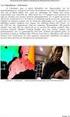 Εργαστήριο Δομημένος Προγραμματισμός (C#) Τμήμα Μηχανολογίας Νικόλαος Ζ. Ζάχαρης Καθηγητής Εφαρμογών Σκοπός Να αναπτύξουν ένα πρόγραμμα όπου θα επαναλάβουν τα βήματα ανάπτυξης μιας παραθυρικής εφαρμογής.
Εργαστήριο Δομημένος Προγραμματισμός (C#) Τμήμα Μηχανολογίας Νικόλαος Ζ. Ζάχαρης Καθηγητής Εφαρμογών Σκοπός Να αναπτύξουν ένα πρόγραμμα όπου θα επαναλάβουν τα βήματα ανάπτυξης μιας παραθυρικής εφαρμογής.
Εισαγωγή στο SPSS. Για την πρώτη σας προσπάθεια να εξοικειωθείτε με το SPSS, σκεφτείτε το παρακάτω πείραμα.
 Εισαγωγή στο SPSS Παράδειγμα εισαγωγής δεδομένων Για την πρώτη σας προσπάθεια να εξοικειωθείτε με το SPSS, σκεφτείτε το παρακάτω πείραμα. Ένας ψυχολογος ενδιαφέρεται για την επίδραση της διατροφής στη
Εισαγωγή στο SPSS Παράδειγμα εισαγωγής δεδομένων Για την πρώτη σας προσπάθεια να εξοικειωθείτε με το SPSS, σκεφτείτε το παρακάτω πείραμα. Ένας ψυχολογος ενδιαφέρεται για την επίδραση της διατροφής στη
Visual Basic Γλώσσα οπτικού
 Visual Basi Γλώσσα οπτικού προγραµµατισµού «Η αρχή είναι το ήµισυ του παντός» Κουλλάς Χρίστος www.oullas.om oullas 2 Στόχοι Μαθήµατος Οι µαθητές να µπορούν: να εξηγούν τι είναι η Visual Basi. ναεξηγούνταστάδιαδηµιουργίας
Visual Basi Γλώσσα οπτικού προγραµµατισµού «Η αρχή είναι το ήµισυ του παντός» Κουλλάς Χρίστος www.oullas.om oullas 2 Στόχοι Μαθήµατος Οι µαθητές να µπορούν: να εξηγούν τι είναι η Visual Basi. ναεξηγούνταστάδιαδηµιουργίας
ΣΗΜΕΙΩΣΕΙΣ ΓΙΑ ΤΗ VISUAL BASIC Γ ΓΥΜΝΑΣΙΟΥ
 ΣΗΜΕΙΩΣΕΙΣ ΓΙΑ ΤΗ VISUAL BASIC Γ ΓΥΜΝΑΣΙΟΥ Συγγραφική Ομάδα Εποπτεία: Ιάκωβος Παπαντωνίου Ευστάθιος Ευσταθίου Θεόδουλος Κωνσταντίνου Ξένιος Ξενοφώντος Χρίστος Μινίκκης 1 Εισαγωγή στον προγραμματισμό υπολογιστών
ΣΗΜΕΙΩΣΕΙΣ ΓΙΑ ΤΗ VISUAL BASIC Γ ΓΥΜΝΑΣΙΟΥ Συγγραφική Ομάδα Εποπτεία: Ιάκωβος Παπαντωνίου Ευστάθιος Ευσταθίου Θεόδουλος Κωνσταντίνου Ξένιος Ξενοφώντος Χρίστος Μινίκκης 1 Εισαγωγή στον προγραμματισμό υπολογιστών
1. O FrontPage Explorer
 1. O FrontPage Explorer Στο παρελθόν, ο δηµιουργός µιας θέσης Ιστού έπρεπε να παρακολουθεί µόνος του τον τρόπο σύνδεσης των σελίδων του. Με το FrontPage Explorer µπορείτε να δηµιουργείτε ιστούς και να
1. O FrontPage Explorer Στο παρελθόν, ο δηµιουργός µιας θέσης Ιστού έπρεπε να παρακολουθεί µόνος του τον τρόπο σύνδεσης των σελίδων του. Με το FrontPage Explorer µπορείτε να δηµιουργείτε ιστούς και να
ΠΡΟΓΡΑΜΜΑΤΙΣΜΟΣ Η/Υ. Ενότητα: Χρήση εργαλείων Εικόνων, Εντολών και Ετικετών ΚΥΡΟΠΟΥΛΟΣ ΚΩΝΣΤΑΝΤΙΝΟΣ. Τμήμα Διοίκηση Επιχειρήσεων (Κοζάνη)
 ΠΡΟΓΡΑΜΜΑΤΙΣΜΟΣ Η/Υ Ενότητα: Χρήση εργαλείων Εικόνων, Εντολών και Ετικετών ΚΥΡΟΠΟΥΛΟΣ ΚΩΝΣΤΑΝΤΙΝΟΣ Τμήμα Διοίκηση Επιχειρήσεων (Κοζάνη) Άδειες Χρήσης Το παρόν εκπαιδευτικό υλικό υπόκειται σε άδειες χρήσης
ΠΡΟΓΡΑΜΜΑΤΙΣΜΟΣ Η/Υ Ενότητα: Χρήση εργαλείων Εικόνων, Εντολών και Ετικετών ΚΥΡΟΠΟΥΛΟΣ ΚΩΝΣΤΑΝΤΙΝΟΣ Τμήμα Διοίκηση Επιχειρήσεων (Κοζάνη) Άδειες Χρήσης Το παρόν εκπαιδευτικό υλικό υπόκειται σε άδειες χρήσης
2.9.3 Χρήση λογισμικού παρουσιάσεων για τη δημιουργία απλών παρουσιάσεων ρουτίνας
 2.9 Δεξιότητες Τεχνολογίας Πληροφοριών και Επικοινωνιών 2.9.3 Χρήση λογισμικού παρουσιάσεων για τη δημιουργία απλών παρουσιάσεων ρουτίνας Να επιδεικνύει ικανότητα στη χρήση λογισμικού παρουσιάσεων, ακίνδυνα
2.9 Δεξιότητες Τεχνολογίας Πληροφοριών και Επικοινωνιών 2.9.3 Χρήση λογισμικού παρουσιάσεων για τη δημιουργία απλών παρουσιάσεων ρουτίνας Να επιδεικνύει ικανότητα στη χρήση λογισμικού παρουσιάσεων, ακίνδυνα
να ακολουθήσουμε Έναρξη Όλα τα Προγράμματα και να ενεργοποιήσουμε την επιλογή Microsoft Word.
 ΕΠΕΞΕΡΓΑΣΙΑ ΚΕΙΜΕΝΟΥ ΜΕ ΤΟ WORD Περιεχόμενα Εκκίνηση του Microsoft Word... 3 Το παράθυρο του Word... 3 Η Κορδέλα με τις καρτέλες... 4 Κεντρική... 4 Εισαγωγή... 4 Διάταξη Σελίδας... 5 Αναφορές... 5 Στοιχεία
ΕΠΕΞΕΡΓΑΣΙΑ ΚΕΙΜΕΝΟΥ ΜΕ ΤΟ WORD Περιεχόμενα Εκκίνηση του Microsoft Word... 3 Το παράθυρο του Word... 3 Η Κορδέλα με τις καρτέλες... 4 Κεντρική... 4 Εισαγωγή... 4 Διάταξη Σελίδας... 5 Αναφορές... 5 Στοιχεία
ΔΙΑΔΙΚΑΣΙA ΜΕΤΑΦΟΡΑΣ ΥΛΙΚΟΥ ΜΑΘΗΜΑΤΟΣ ΑΠΟ BLACKBOARD VISTA ΣΕ MOODLE
 ΔΙΑΔΙΚΑΣΙA ΜΕΤΑΦΟΡΑΣ ΥΛΙΚΟΥ ΜΑΘΗΜΑΤΟΣ ΑΠΟ BLACKBOARD VISTA ΣΕ MOODLE Η διαδικασία μεταφοράς του υλικού ενός μαθήματος από την πλατφόρμα Blackboard Vista στην πλατφόρμα Moodle σε βήματα είναι η ακόλουθη:
ΔΙΑΔΙΚΑΣΙA ΜΕΤΑΦΟΡΑΣ ΥΛΙΚΟΥ ΜΑΘΗΜΑΤΟΣ ΑΠΟ BLACKBOARD VISTA ΣΕ MOODLE Η διαδικασία μεταφοράς του υλικού ενός μαθήματος από την πλατφόρμα Blackboard Vista στην πλατφόρμα Moodle σε βήματα είναι η ακόλουθη:
Σχεδίαση με το AutoCAD
 Σχεδίαση με το AutoCAD Δημιουργία Αποθήκευση Αρχείων, Σχεδίαση & Επεξεργασία Γεωμετρικών Σχημάτων. Το παράθυρο του AutoCAD Δημιουργία - Αποθήκευση Νέου Σχεδίου Από το menu εφαρμογής επιλέγετε New και εμφανίζεται
Σχεδίαση με το AutoCAD Δημιουργία Αποθήκευση Αρχείων, Σχεδίαση & Επεξεργασία Γεωμετρικών Σχημάτων. Το παράθυρο του AutoCAD Δημιουργία - Αποθήκευση Νέου Σχεδίου Από το menu εφαρμογής επιλέγετε New και εμφανίζεται
2. Με το εικονίδιο συντόμευσης στην επιφάνεια εργασίας των Windows.
 1.1 ΕΚΚΙΝΗΣΗ ΤΟΥ ΠΡΟΓΡΑΜΜΑΤΟΣ Το σχεδιαστικό μας πρόγραμμα ξεκινά με δύο τρόπους: 1. Με την ένδειξη Start στην επιφάνεια εργασίας. Ακολούθως επιλέγουμε την ένδειξη Programs και στην ενότητα του προγράμματος,
1.1 ΕΚΚΙΝΗΣΗ ΤΟΥ ΠΡΟΓΡΑΜΜΑΤΟΣ Το σχεδιαστικό μας πρόγραμμα ξεκινά με δύο τρόπους: 1. Με την ένδειξη Start στην επιφάνεια εργασίας. Ακολούθως επιλέγουμε την ένδειξη Programs και στην ενότητα του προγράμματος,
2 η Εργαστηριακή Άσκηση
 2 η Εργαστηριακή Άσκηση Σκοπός της παρούσας εργαστηριακής άσκησης είναι η δημιουργία μιας εφαρμογής client/server η οποία θα συνδέεται με μια Βάση Δεδομένων σε MSSQL Server (ή ACCESS), και θα προβάλει
2 η Εργαστηριακή Άσκηση Σκοπός της παρούσας εργαστηριακής άσκησης είναι η δημιουργία μιας εφαρμογής client/server η οποία θα συνδέεται με μια Βάση Δεδομένων σε MSSQL Server (ή ACCESS), και θα προβάλει
Θέματα 1,2 ης εβδομάδας
 ΠΛΗΡΟΦΟΡΙΚΗ Ι Θέματα 1,2 ης εβδομάδας Περιβάλλον εργασίας Word, Μορφοποίηση Γραμματοσειράς, Μορφοποίηση Παραγράφου Εξάσκηση σε βασικά κείμενα Τι είναι το MS-WORD Είναι ένα πρόγραμμα επεξεργασίας κειμένου,
ΠΛΗΡΟΦΟΡΙΚΗ Ι Θέματα 1,2 ης εβδομάδας Περιβάλλον εργασίας Word, Μορφοποίηση Γραμματοσειράς, Μορφοποίηση Παραγράφου Εξάσκηση σε βασικά κείμενα Τι είναι το MS-WORD Είναι ένα πρόγραμμα επεξεργασίας κειμένου,
2. Κάντε κλικ στο παράθυρο όψης Top για να το ενεργοποιήσετε, ώστε να σχεδιάσετε το πάτωµα του δωµατίου.
 Άσκηση 7 Σύνθετα Αντικείµενα Στόχος της άσκησης Στόχος της παρούσας άσκησης είναι η εξοικείωση µε τη δηµιουργία σύνθετων αντικειµένων που δηµιουργούνται από τον συνδυασµό δύο ή περισσότερων τρισδιάστατων
Άσκηση 7 Σύνθετα Αντικείµενα Στόχος της άσκησης Στόχος της παρούσας άσκησης είναι η εξοικείωση µε τη δηµιουργία σύνθετων αντικειµένων που δηµιουργούνται από τον συνδυασµό δύο ή περισσότερων τρισδιάστατων
Εργαστήριο του Μαθήματος: ΕΠΛ003. Ενότητα 3 Εισαγωγή στο Microsoft Word
 Εργαστήριο του Μαθήματος: ΕΠΛ003 Ενότητα 3 Εισαγωγή στο Microsoft Word 1 Πως αρχίζουμε το Microsoft Word Για να αρχίσουμε το Word, πρέπει να κάνουμε double click στο εικονίδιο του Word που βρίσκεται στον
Εργαστήριο του Μαθήματος: ΕΠΛ003 Ενότητα 3 Εισαγωγή στο Microsoft Word 1 Πως αρχίζουμε το Microsoft Word Για να αρχίσουμε το Word, πρέπει να κάνουμε double click στο εικονίδιο του Word που βρίσκεται στον
Εργαστήριο Δομημένος Προγραμματισμός (C#) Τμήμα Μηχανολογίας Νικόλαος Ζ. Ζάχαρης Καθηγητής Εφαρμογών
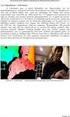 Εργαστήριο Δομημένος Προγραμματισμός (C#) Τμήμα Μηχανολογίας Νικόλαος Ζ. Ζάχαρης Καθηγητής Εφαρμογών Σκοπός Να αναπτύξουν ένα πρόγραμμα όπου θα επαναλάβουν τα βήματα ανάπτυξης μιας παραθυρικής εφαρμογής.
Εργαστήριο Δομημένος Προγραμματισμός (C#) Τμήμα Μηχανολογίας Νικόλαος Ζ. Ζάχαρης Καθηγητής Εφαρμογών Σκοπός Να αναπτύξουν ένα πρόγραμμα όπου θα επαναλάβουν τα βήματα ανάπτυξης μιας παραθυρικής εφαρμογής.
1. Ανοίξτε το 3D Studio MAX, ή αν είναι ήδη ανοιχτό, επιλέξτε File Reset.
 Άσκηση 7 η Σύνθετα Αντικείμενα Στόχος της άσκησης Στόχος της παρούσας άσκησης είναι η εξοικείωση με τη δημιουργία σύνθετων αντικειμένων που δημιουργούνται από τον συνδυασμό δύο ή περισσότερων τρισδιάστατων
Άσκηση 7 η Σύνθετα Αντικείμενα Στόχος της άσκησης Στόχος της παρούσας άσκησης είναι η εξοικείωση με τη δημιουργία σύνθετων αντικειμένων που δημιουργούνται από τον συνδυασμό δύο ή περισσότερων τρισδιάστατων
ΦΥΛΛΟ ΕΡΓΑΣΙΑΣ: Εντολές κίνησης και στροφής στο προγραμματιστικό περιβάλλον Scratch. ΟΝΟΜΑΤΕΠΩΝΥΜΟ:
 ΦΥΛΛΟ ΕΡΓΑΣΙΑΣ: Εντολές κίνησης και στροφής στο προγραμματιστικό περιβάλλον Scratch. ΟΝΟΜΑΤΕΠΩΝΥΜΟ: 1. Ανοίξτε τον φυλλομετρητή Mozilla Firefox και στην γραμμή διευθύνσεων πληκτρολογήστε την διεύθυνση:
ΦΥΛΛΟ ΕΡΓΑΣΙΑΣ: Εντολές κίνησης και στροφής στο προγραμματιστικό περιβάλλον Scratch. ΟΝΟΜΑΤΕΠΩΝΥΜΟ: 1. Ανοίξτε τον φυλλομετρητή Mozilla Firefox και στην γραμμή διευθύνσεων πληκτρολογήστε την διεύθυνση:
ΑΝΤΙΓΡΑΦΗ ΑΡΧΕΙΟΥ ΣΕ ΔΙΣΚΕΤΑ ΑΝΤΙΓΡΑΦΗ ΑΡΧΕΙΟΥ ΑΠΟ ΔΙΣΚΕΤΑ. Από τον κατάλογο που εμφανίζεται επιλέγω: Αποστολή προς Δισκέτα (3,5)
 ΑΝΤΙΓΡΑΦΗ ΑΡΧΕΙΟΥ ΣΕ ΔΙΣΚΕΤΑ ΑΝΤΙΓΡΑΦΗ ΑΡΧΕΙΟΥ ΑΠΟ ΔΙΣΚΕΤΑ Τοποθετώ μια δισκέτα στον οδηγό τη δισκέτας του υπολογιστή. Τοποθετώ τη δισκέτα που έχει το αρχείο μου στον οδηγό τη δισκέτας του υπολογιστή.
ΑΝΤΙΓΡΑΦΗ ΑΡΧΕΙΟΥ ΣΕ ΔΙΣΚΕΤΑ ΑΝΤΙΓΡΑΦΗ ΑΡΧΕΙΟΥ ΑΠΟ ΔΙΣΚΕΤΑ Τοποθετώ μια δισκέτα στον οδηγό τη δισκέτας του υπολογιστή. Τοποθετώ τη δισκέτα που έχει το αρχείο μου στον οδηγό τη δισκέτας του υπολογιστή.
Επεξεργασία Κειμένου Open Office. Κείμενο: Δραστηριότητα Ανοίξτε τον κειμενογράφο OpenOffice.writer ακολουθώντας την διαδρομή:
 Τάξη: Γ Μάθημα: Γλώσσα Απόσπασμα - σελ.36 Μίκης Θεοδωράκης 1 Επεξεργασία Κειμένου Open Office Κείμενο: Δραστηριότητα 1 1. Ανοίξτε τον κειμενογράφο OpenOffice.writer ακολουθώντας την διαδρομή: Έναρξη Όλα
Τάξη: Γ Μάθημα: Γλώσσα Απόσπασμα - σελ.36 Μίκης Θεοδωράκης 1 Επεξεργασία Κειμένου Open Office Κείμενο: Δραστηριότητα 1 1. Ανοίξτε τον κειμενογράφο OpenOffice.writer ακολουθώντας την διαδρομή: Έναρξη Όλα
Το σύστημα Βοήθειας του Internet Explorer
 Περιεχόμενα Λίγα λόγια για το συγγραφέα... 7 Κεφάλαιο 1: Διαδίκτυο Internet... 9 Κεφάλαιο 2: Υπηρεσίες και εφαρμογές του Διαδικτύου... 18 Κεφάλαιο 3: O φυλλομετρητής Internet Explorer... 29 Κεφάλαιο 4:
Περιεχόμενα Λίγα λόγια για το συγγραφέα... 7 Κεφάλαιο 1: Διαδίκτυο Internet... 9 Κεφάλαιο 2: Υπηρεσίες και εφαρμογές του Διαδικτύου... 18 Κεφάλαιο 3: O φυλλομετρητής Internet Explorer... 29 Κεφάλαιο 4:
Λίγα λόγια από το συγγραφέα Κεφάλαιο 1: Βάσεις δεδομένων και Microsoft Access Κεφάλαιο 2: Microsoft Access
 Περιεχόμενα Λίγα λόγια από το συγγραφέα... 7 Κεφάλαιο 1: Βάσεις δεδομένων και Microsoft Access... 9 Κεφάλαιο 2: Microsoft Access 2002... 20 Κεφάλαιο 3: Το σύστημα Βοήθειας του Microsoft Office ΧΡ... 36
Περιεχόμενα Λίγα λόγια από το συγγραφέα... 7 Κεφάλαιο 1: Βάσεις δεδομένων και Microsoft Access... 9 Κεφάλαιο 2: Microsoft Access 2002... 20 Κεφάλαιο 3: Το σύστημα Βοήθειας του Microsoft Office ΧΡ... 36
Εργαστήριο του Μαθήματος: ΕΠΛ001
 www.epl001lab.weebly.com Εργαστήριο του Μαθήματος: ΕΠΛ001 Ενότητα 3 Εισαγωγή στο Microsoft Word Πως αρχίζουμε το Microsoft Word Για να αρχίσουμε το Word, πρέπει να κάνουμε double click στο εικονίδιο του
www.epl001lab.weebly.com Εργαστήριο του Μαθήματος: ΕΠΛ001 Ενότητα 3 Εισαγωγή στο Microsoft Word Πως αρχίζουμε το Microsoft Word Για να αρχίσουμε το Word, πρέπει να κάνουμε double click στο εικονίδιο του
Microsoft Excel Κεφάλαιο 1. Εισαγωγή. Βιβλίο εργασίας
 Περιεχόμενα Κεφάλαιο 1 Microsoft Excel 2010... 7 Κεφάλαιο 2 Η δομή ενός φύλλου εργασίας... 19 Κεφάλαιο 3 ημιουργία νέου βιβλίου εργασίας και καταχώριση δεδομένων... 24 Κεφάλαιο 4 Συμβουλές για την καταχώριση
Περιεχόμενα Κεφάλαιο 1 Microsoft Excel 2010... 7 Κεφάλαιο 2 Η δομή ενός φύλλου εργασίας... 19 Κεφάλαιο 3 ημιουργία νέου βιβλίου εργασίας και καταχώριση δεδομένων... 24 Κεφάλαιο 4 Συμβουλές για την καταχώριση
Κεφάλαιο 1 Χρήση προτύπου 2. Κεφάλαιο 2 Τροποποίηση μιας παρουσίασης 9. Κεφάλαιο 4 Προσθήκη αντικειμένων 26. Κεφάλαιο 5 Ειδικά εφέ 35
 Περιεχόμενα Κεφάλαιο 1 Χρήση προτύπου 2 Κεφάλαιο 2 Τροποποίηση μιας παρουσίασης 9 Κεφάλαιο 3 Εφαρμογή σχεδίων 19 Κεφάλαιο 4 Προσθήκη αντικειμένων 26 Κεφάλαιο 5 Ειδικά εφέ 35 Κεφάλαιο 6 Κουμπιά ενεργειών
Περιεχόμενα Κεφάλαιο 1 Χρήση προτύπου 2 Κεφάλαιο 2 Τροποποίηση μιας παρουσίασης 9 Κεφάλαιο 3 Εφαρμογή σχεδίων 19 Κεφάλαιο 4 Προσθήκη αντικειμένων 26 Κεφάλαιο 5 Ειδικά εφέ 35 Κεφάλαιο 6 Κουμπιά ενεργειών
ΔΙΑΔΙΚΑΣΙA ΜΕΤΑΦΟΡΑΣ ΥΛΙΚΟΥ ΜΑΘΗΜΑΤΟΣ ΑΠΟ BLACKBOARD VISTA ΣΕ OPEN ECLASS
 ΔΙΑΔΙΚΑΣΙA ΜΕΤΑΦΟΡΑΣ ΥΛΙΚΟΥ ΜΑΘΗΜΑΤΟΣ ΑΠΟ BLACKBOARD VISTA ΣΕ OPEN ECLASS Η διαδικασία μεταφοράς του υλικού ενός μαθήματος από την πλατφόρμα Blackboard Vista στην πλατφόρμα Open eclass σε βήματα είναι
ΔΙΑΔΙΚΑΣΙA ΜΕΤΑΦΟΡΑΣ ΥΛΙΚΟΥ ΜΑΘΗΜΑΤΟΣ ΑΠΟ BLACKBOARD VISTA ΣΕ OPEN ECLASS Η διαδικασία μεταφοράς του υλικού ενός μαθήματος από την πλατφόρμα Blackboard Vista στην πλατφόρμα Open eclass σε βήματα είναι
Περιεχόμενα. Λίγα λόγια από το συγγραφέα... 7 Κεφάλαιο 1: Windows XP Κεφάλαιο 2: Επιφάνεια εργασίας (desktop)... 15
 Περιεχόμενα Λίγα λόγια από το συγγραφέα... 7 Κεφάλαιο 1: Windows XP... 9 Κεφάλαιο 2: Επιφάνεια εργασίας (desktop)... 15 Κεφάλαιο 3: Γραμμή εργασιών (taskbar)... 26 Κεφάλαιο 4: Χειρισμός παραθύρων... 44
Περιεχόμενα Λίγα λόγια από το συγγραφέα... 7 Κεφάλαιο 1: Windows XP... 9 Κεφάλαιο 2: Επιφάνεια εργασίας (desktop)... 15 Κεφάλαιο 3: Γραμμή εργασιών (taskbar)... 26 Κεφάλαιο 4: Χειρισμός παραθύρων... 44
Εισαγωγή στη Χρήση της Εφαρµογής Compaq Visual Fortran & του Microsoft Developer Studio
 Εισαγωγή στη Χρήση της Εφαρµογής Compaq Visual Fortran & του Microsoft Developer Studio Το κείµενο που ακολουθεί είναι ένας σύντοµος οδηγός στο περιβάλλον προγραµµατισµού της γλώσσας Fortran, για τις ανάγκες
Εισαγωγή στη Χρήση της Εφαρµογής Compaq Visual Fortran & του Microsoft Developer Studio Το κείµενο που ακολουθεί είναι ένας σύντοµος οδηγός στο περιβάλλον προγραµµατισµού της γλώσσας Fortran, για τις ανάγκες
Οδηγίες για προσθήκη Web Frames Tools to the Quick Access Bar σε μεταγενέστερη έκδοση του Word
 Οδηγίες για προσθήκη Web Frames Tools to the Quick Access Bar σε μεταγενέστερη έκδοση του Word Επειδή οι μεταγενέστερες εκδόσεις του Word δεν περιλαμβάνουν στο μενού τη δυνατότητα δημιουργίας πολλαπλών
Οδηγίες για προσθήκη Web Frames Tools to the Quick Access Bar σε μεταγενέστερη έκδοση του Word Επειδή οι μεταγενέστερες εκδόσεις του Word δεν περιλαμβάνουν στο μενού τη δυνατότητα δημιουργίας πολλαπλών
Πρακτικές συμβουλές κατά την πληκτρολόγηση ., ; :! ( ) " " Άνοιγμα και αποθήκευση εγγράφου Αρχείο, Άνοιγμα. Αρχείο / Αποθήκευση
 Επεξεργαστής κειμένου Word 2003 Πρακτικές συμβουλές κατά την πληκτρολόγηση Για να αλλάξουμε παράγραφο πατάμε Enter. Για να αφήσουμε μία κενή γραμμή, πατάμε μία φορά το Enter. Για να γράψουμε την επόμενη
Επεξεργαστής κειμένου Word 2003 Πρακτικές συμβουλές κατά την πληκτρολόγηση Για να αλλάξουμε παράγραφο πατάμε Enter. Για να αφήσουμε μία κενή γραμμή, πατάμε μία φορά το Enter. Για να γράψουμε την επόμενη
2 Visual Basic. Χαριτούδη Γεωργία
 A VISUAL BASIC 2 Visual Basic Το όνομα Basic είναι τα αρχικά γράμματα της φράσης Beginner s All-purpose Symbolic Instruction Code. Η Microsoft βάσισε την Visual Basic σε μια γλώσσα προγραμματισμού γραμμένη
A VISUAL BASIC 2 Visual Basic Το όνομα Basic είναι τα αρχικά γράμματα της φράσης Beginner s All-purpose Symbolic Instruction Code. Η Microsoft βάσισε την Visual Basic σε μια γλώσσα προγραμματισμού γραμμένη
ΤΟ MICROSOFT WORD XP. Ας ξεκινήσουμε λοιπόν!
 XP ΚΑΡΤΕΛΑ ΕΡΓΑΣΙΑΣ 1 Το Microsoft Word είναι ένα πρόγραμμα στον υπολογιστή που σας βοηθά να γράφετε όμορφα κείμενα στα οποία μπορείτε να προσθέσετε εικόνες, γραφικά ακόμα και ήχους. Aφού γράψετε ένα κείμενο,
XP ΚΑΡΤΕΛΑ ΕΡΓΑΣΙΑΣ 1 Το Microsoft Word είναι ένα πρόγραμμα στον υπολογιστή που σας βοηθά να γράφετε όμορφα κείμενα στα οποία μπορείτε να προσθέσετε εικόνες, γραφικά ακόμα και ήχους. Aφού γράψετε ένα κείμενο,
Hase οδηγίες χρήσης.
 Hase οδηγίες χρήσης. Το Hase είναι ένα πρόγραμμα προσομοίωσης που έχει αναπτυχθεί στο πανεπιστήμιο του Εδιμβούργου (http://www.icsa.inf.ed.ac.uk/research/groups/hase/) και μπορεί να χρησιμοποιηθεί για
Hase οδηγίες χρήσης. Το Hase είναι ένα πρόγραμμα προσομοίωσης που έχει αναπτυχθεί στο πανεπιστήμιο του Εδιμβούργου (http://www.icsa.inf.ed.ac.uk/research/groups/hase/) και μπορεί να χρησιμοποιηθεί για
ΠΡΟΓΡΑΜΜΑΤΙΣΜΟΣ Η/Υ. Ενότητα: Εισαγωγή ΚΥΡΟΠΟΥΛΟΣ ΚΩΝΣΤΑΝΤΙΝΟΣ. Τμήμα Διοίκηση Επιχειρήσεων (Κοζάνη)
 ΠΡΟΓΡΑΜΜΑΤΙΣΜΟΣ Η/Υ Ενότητα: Εισαγωγή ΚΥΡΟΠΟΥΛΟΣ ΚΩΝΣΤΑΝΤΙΝΟΣ Τμήμα Διοίκηση Επιχειρήσεων (Κοζάνη) Άδειες Χρήσης Το παρόν εκπαιδευτικό υλικό υπόκειται σε άδειες χρήσης Creative Commons. Για εκπαιδευτικό
ΠΡΟΓΡΑΜΜΑΤΙΣΜΟΣ Η/Υ Ενότητα: Εισαγωγή ΚΥΡΟΠΟΥΛΟΣ ΚΩΝΣΤΑΝΤΙΝΟΣ Τμήμα Διοίκηση Επιχειρήσεων (Κοζάνη) Άδειες Χρήσης Το παρόν εκπαιδευτικό υλικό υπόκειται σε άδειες χρήσης Creative Commons. Για εκπαιδευτικό
Σημειώσεις στο PowerPoint
 Σημειώσεις στο PowerPoint Τι είναι το PowerPoint; Το PowerPoint 2010 είναι μια οπτική και γραφική εφαρμογή που χρησιμοποιείται κυρίως για τη δημιουργία παρουσιάσεων. Με το PowerPoint, μπορείτε να δημιουργήσετε
Σημειώσεις στο PowerPoint Τι είναι το PowerPoint; Το PowerPoint 2010 είναι μια οπτική και γραφική εφαρμογή που χρησιμοποιείται κυρίως για τη δημιουργία παρουσιάσεων. Με το PowerPoint, μπορείτε να δημιουργήσετε
Εγχειρίδιο Χρήσης Ενημέρωσης Λογισμικού Bluetooth Windows 7
 Εγχειρίδιο Χρήσης Ενημέρωσης Λογισμικού Bluetooth Windows 7 Ισχύει για προϊόντα από το 2012 και μετά CDE-13xBT & CDE-W235BT & CDA-137BTi Αυτό το εγχειρίδιο περιγράφει τα βήματα που απαιτούνται για την
Εγχειρίδιο Χρήσης Ενημέρωσης Λογισμικού Bluetooth Windows 7 Ισχύει για προϊόντα από το 2012 και μετά CDE-13xBT & CDE-W235BT & CDA-137BTi Αυτό το εγχειρίδιο περιγράφει τα βήματα που απαιτούνται για την
1. Κατανόηση Και Αλλαγή Μεταξύ Προβολών Εμφάνισης Της Παρουσίασης. 1. Κατανόηση Και Αλλαγή Μεταξύ Προβολών Εμφάνισης Της Παρουσίασης
 ΜΑΘΗΜΑ 2 ΣΤΟΧΟΙ: 1. Κατανόηση Και Αλλαγή Μεταξύ Προβολών Εμφάνισης Της Παρουσίασης 2. Καρτέλα Διάρθρωσης (Outline Tab) 3. Προσθήκη Νέας Διαφάνειας 4. Αλλαγή Διάταξης Διαφάνειας 5. Προσθήκη Κειμένου Και
ΜΑΘΗΜΑ 2 ΣΤΟΧΟΙ: 1. Κατανόηση Και Αλλαγή Μεταξύ Προβολών Εμφάνισης Της Παρουσίασης 2. Καρτέλα Διάρθρωσης (Outline Tab) 3. Προσθήκη Νέας Διαφάνειας 4. Αλλαγή Διάταξης Διαφάνειας 5. Προσθήκη Κειμένου Και
MICROSOFT OFFICE 2003 MICROSOFT WORD 2003
 MICROSOFT OFFICE 2003 MICROSOFT WORD 2003 Εµφάνιση των γραµµών εργαλείων "Βασική" και "Μορφοποίηση" σε δύο γραµµές Από προεπιλογή, οι γραµµές εργαλείων Βασική και Μορφοποίηση εµφανίζονται µε αγκύρωση (σταθεροποίηση:
MICROSOFT OFFICE 2003 MICROSOFT WORD 2003 Εµφάνιση των γραµµών εργαλείων "Βασική" και "Μορφοποίηση" σε δύο γραµµές Από προεπιλογή, οι γραµµές εργαλείων Βασική και Μορφοποίηση εµφανίζονται µε αγκύρωση (σταθεροποίηση:
ΠΡΟΓΡΑΜΜΑΤΙΣΜΟΣ Η/Υ. Ενότητα: Τα Σχήματα ΚΥΡΟΠΟΥΛΟΣ ΚΩΝΣΤΑΝΤΙΝΟΣ. Τμήμα Διοίκηση Επιχειρήσεων (Κοζάνη)
 ΠΡΟΓΡΑΜΜΑΤΙΣΜΟΣ Η/Υ Ενότητα: Τα Σχήματα ΚΥΡΟΠΟΥΛΟΣ ΚΩΝΣΤΑΝΤΙΝΟΣ Τμήμα Διοίκηση Επιχειρήσεων (Κοζάνη) Άδειες Χρήσης Το παρόν εκπαιδευτικό υλικό υπόκειται σε άδειες χρήσης Creative Commons. Για εκπαιδευτικό
ΠΡΟΓΡΑΜΜΑΤΙΣΜΟΣ Η/Υ Ενότητα: Τα Σχήματα ΚΥΡΟΠΟΥΛΟΣ ΚΩΝΣΤΑΝΤΙΝΟΣ Τμήμα Διοίκηση Επιχειρήσεων (Κοζάνη) Άδειες Χρήσης Το παρόν εκπαιδευτικό υλικό υπόκειται σε άδειες χρήσης Creative Commons. Για εκπαιδευτικό
Άσκηση 6 Σύνθετα Αντικείµενα. Στόχος της άσκησης
 Άσκηση 6 Σύνθετα Αντικείµενα Στόχος της άσκησης Στόχος της παρούσας άσκησης είναι η εξοικείωση µε τη δηµιουργία σύνθετων αντικειµένων που δηµιουργούνται από τον συνδυασµό δύο ή περισσότερων τρισδιάστατων
Άσκηση 6 Σύνθετα Αντικείµενα Στόχος της άσκησης Στόχος της παρούσας άσκησης είναι η εξοικείωση µε τη δηµιουργία σύνθετων αντικειµένων που δηµιουργούνται από τον συνδυασµό δύο ή περισσότερων τρισδιάστατων
BHMATA ΓΙΑ ΑΝΑΒΑΘΜΙΣΗ ΣΤΟ 3S/I.T.P.
 BHMATA ΓΙΑ ΑΝΑΒΑΘΜΙΣΗ ΣΤΟ 3S/I.T.P. Πριν την έναρξη της διαδικασίας θα θέλαμε να σας ενημερώσουμε ότι η αναβάθμιση διαφέρει σε κάποιες λεπτομέρειες, ανάλογα με το τύπο της βάσης δεδομένων της κάθε χρήσης.
BHMATA ΓΙΑ ΑΝΑΒΑΘΜΙΣΗ ΣΤΟ 3S/I.T.P. Πριν την έναρξη της διαδικασίας θα θέλαμε να σας ενημερώσουμε ότι η αναβάθμιση διαφέρει σε κάποιες λεπτομέρειες, ανάλογα με το τύπο της βάσης δεδομένων της κάθε χρήσης.
ΥΠΗΡΕΣΙΕΣ ΔΙΑΔΙΚΤΟΥ Explorer & Outlook 2013
 ΥΠΗΡΕΣΙΕΣ ΔΙΑΔΙΚΤΟΥ Explorer & Outlook 2013 1. Δίκτυα Υπολογιστών και Διαδίκτυο... 3 1.1. Όροι Και Έννοιες... 3 1.2. Ασφάλεια Στο Διαδίκτυο... 5 2. Περιήγηση στον Παγκόσμιο Ιστό 7 Το Περιβάλλον Ενός Φυλλομετρητή...
ΥΠΗΡΕΣΙΕΣ ΔΙΑΔΙΚΤΟΥ Explorer & Outlook 2013 1. Δίκτυα Υπολογιστών και Διαδίκτυο... 3 1.1. Όροι Και Έννοιες... 3 1.2. Ασφάλεια Στο Διαδίκτυο... 5 2. Περιήγηση στον Παγκόσμιο Ιστό 7 Το Περιβάλλον Ενός Φυλλομετρητή...
Οδηγός Χρήσης Η-Βιβλίων EBSCO ΒΙΒΛΙΟΘΗΚΗ & ΚΕΝΤΡΟ ΠΛΗΡΟΦΟΡΗΣΗΣ ΠΑΝΕΠΙΣΤΗΜΙΟΥ ΛΕΥΚΩΣΙΑΣ
 Οδηγός Χρήσης Απρίλιος, 2014 ΠΙΝΑΚΑΣ ΠΕΡΙΕΧΟΜΕΝΩΝ ΠΛΗΡΟΦΟΡΙΕΣ ΓΙΑ ΤΑ ΗΛΕΚΤΡΟΝΙΚΑ ΒΙΒΛΙΑ ΤΗΣ EBSCO... 3 1. ΑΠΑΙΤΗΣΕΙΣ ΣΥΣΤΗΜΑΤΟΣ... 3 ΕΓΚΑΤΑΣΤΑΣΗ ADOBE DIGITAL EDITIONS... 3 2. ΑΝΑΖΗΤΗΣΗ Η-ΒΙΒΛΙΩΝ... 4
Οδηγός Χρήσης Απρίλιος, 2014 ΠΙΝΑΚΑΣ ΠΕΡΙΕΧΟΜΕΝΩΝ ΠΛΗΡΟΦΟΡΙΕΣ ΓΙΑ ΤΑ ΗΛΕΚΤΡΟΝΙΚΑ ΒΙΒΛΙΑ ΤΗΣ EBSCO... 3 1. ΑΠΑΙΤΗΣΕΙΣ ΣΥΣΤΗΜΑΤΟΣ... 3 ΕΓΚΑΤΑΣΤΑΣΗ ADOBE DIGITAL EDITIONS... 3 2. ΑΝΑΖΗΤΗΣΗ Η-ΒΙΒΛΙΩΝ... 4
Εργαστήριο «Τεχνολογία Πολιτισμικού Λογισμικού» Ενότητα. Επεξεργασία πινάκων
 Ενότητα 4 Επεξεργασία πινάκων 36 37 4.1 Προσθήκη πεδίων Για να εισάγετε ένα πεδίο σε ένα πίνακα που υπάρχει ήδη στη βάση δεδομένων σας, βάζετε τον κέρσορα του ποντικιού στο πεδίο πάνω από το οποίο θέλετε
Ενότητα 4 Επεξεργασία πινάκων 36 37 4.1 Προσθήκη πεδίων Για να εισάγετε ένα πεδίο σε ένα πίνακα που υπάρχει ήδη στη βάση δεδομένων σας, βάζετε τον κέρσορα του ποντικιού στο πεδίο πάνω από το οποίο θέλετε
Περιεχόμενα. Λίγα λόγια από το συγγραφέα... 7
 Περιεχόμενα Λίγα λόγια από το συγγραφέα... 7 1 Ψηφιακές εικόνες... 9 2 Adobe Photoshop CS2... 15 3 Το σύστημα Βοήθειας του Adobe Photoshop CS2... 23 4 Άνοιγμα αρχείου εικόνας και μετακίνηση... 31 5 Δημιουργία
Περιεχόμενα Λίγα λόγια από το συγγραφέα... 7 1 Ψηφιακές εικόνες... 9 2 Adobe Photoshop CS2... 15 3 Το σύστημα Βοήθειας του Adobe Photoshop CS2... 23 4 Άνοιγμα αρχείου εικόνας και μετακίνηση... 31 5 Δημιουργία
Δώστε χρώμα και σύσταση στις διαφάνειες
 Δώστε χρώμα και σύσταση στις διαφάνειες Άσκηση 1: Επιλέξτε ένα πρότυπο σχεδίασης Τώρα μπορείτε να προσθέσετε χρώματα. Ακολουθώντας αυτά τα βήματα, ανοίξτε το παράθυρο εργασιών Σχεδίαση διαφάνειας και επιλέξτε
Δώστε χρώμα και σύσταση στις διαφάνειες Άσκηση 1: Επιλέξτε ένα πρότυπο σχεδίασης Τώρα μπορείτε να προσθέσετε χρώματα. Ακολουθώντας αυτά τα βήματα, ανοίξτε το παράθυρο εργασιών Σχεδίαση διαφάνειας και επιλέξτε
SPSS Statistical Package for the Social Sciences
 SPSS Statistical Package for the Social Sciences Ξεκινώντας την εφαρμογή Εισαγωγή εδομένων Ορισμός Μεταβλητών Εισαγωγή περίπτωσης και μεταβλητής ιαγραφή περιπτώσεων ή και μεταβλητών ΣΤΑΤΙΣΤΙΚΗ Αθανάσιος
SPSS Statistical Package for the Social Sciences Ξεκινώντας την εφαρμογή Εισαγωγή εδομένων Ορισμός Μεταβλητών Εισαγωγή περίπτωσης και μεταβλητής ιαγραφή περιπτώσεων ή και μεταβλητών ΣΤΑΤΙΣΤΙΚΗ Αθανάσιος
Δομημένος Προγραμματισμός
 Δομημένος Προγραμματισμός ΤΜΗΜΑ ΜΗΧΑΝΟΛΟΓΙΑΣ Διάλεξη 2 Νικόλαος Ζ. Ζάχαρης 2007 Σκοπός της διάλεξης Θα αναπτύξουμε ένα πρόγραμμα όπου θα επαναλάβουμε τα βήματα ανάπτυξης μιας παραθυρικής εφαρμογής. Θα
Δομημένος Προγραμματισμός ΤΜΗΜΑ ΜΗΧΑΝΟΛΟΓΙΑΣ Διάλεξη 2 Νικόλαος Ζ. Ζάχαρης 2007 Σκοπός της διάλεξης Θα αναπτύξουμε ένα πρόγραμμα όπου θα επαναλάβουμε τα βήματα ανάπτυξης μιας παραθυρικής εφαρμογής. Θα
ΣΧΗΜΑΤΑ-ΕΙΚΟΝΕΣ-ΕΞΙΣΩΣΕΙΣ
 ΤΕΙ Ηρακλείου Τμήμα Λογιστικής Πληροφορική I 5 η Εργαστηριακή άσκηση (WORD) ΣΧΗΜΑΤΑ-ΕΙΚΟΝΕΣ-ΕΞΙΣΩΣΕΙΣ ΜΑΘΗΜΑ 5 ο : ΣΧΗΜΑΤΑ-ΕΙΚΟΝΕΣ-ΕΞΙΣΩΣΕΙΣ 1 ΔΗΜΙΟΥΡΓΙΑ ΣΧΗΜΑΤΩΝ Για τη δημιουργία σχημάτων στο WORD χρησιμοποιείται
ΤΕΙ Ηρακλείου Τμήμα Λογιστικής Πληροφορική I 5 η Εργαστηριακή άσκηση (WORD) ΣΧΗΜΑΤΑ-ΕΙΚΟΝΕΣ-ΕΞΙΣΩΣΕΙΣ ΜΑΘΗΜΑ 5 ο : ΣΧΗΜΑΤΑ-ΕΙΚΟΝΕΣ-ΕΞΙΣΩΣΕΙΣ 1 ΔΗΜΙΟΥΡΓΙΑ ΣΧΗΜΑΤΩΝ Για τη δημιουργία σχημάτων στο WORD χρησιμοποιείται
Συνοπτικός Οδηγός Χρήσης του MySQL Workbench
 Συνοπτικός Οδηγός Χρήσης του MySQL Workbench To ΜySQL Workbench είναι μία εφαρμογή, με γραφικό περιβάλλον, στην οποία μπορούμε να συντάξουμε και να εκτελέσουμε εντολές SQL. To MySQL Workbench απαιτεί να
Συνοπτικός Οδηγός Χρήσης του MySQL Workbench To ΜySQL Workbench είναι μία εφαρμογή, με γραφικό περιβάλλον, στην οποία μπορούμε να συντάξουμε και να εκτελέσουμε εντολές SQL. To MySQL Workbench απαιτεί να
ΚΕΦΑΛΑΙΑ. 3.1.1 Name, Caption, Backcolor. 3.2.1 Load, Unload, Activate
 Vellum Object Oriented Programming Visual Basic Certificate Πιστοποιητικό ανάπτυξης εφαρµογών αντικειµενοστραφούς προγραµµατισµού µε την γλώσσα Visual Basic Vellum Global Educational Services Σελίδα 1
Vellum Object Oriented Programming Visual Basic Certificate Πιστοποιητικό ανάπτυξης εφαρµογών αντικειµενοστραφούς προγραµµατισµού µε την γλώσσα Visual Basic Vellum Global Educational Services Σελίδα 1
ΠΡΟΓΡΑΜΜΑΤΙΣΜΟΣ Η/Υ. Ενότητα: Χρήση TextBoxes ΚΥΡΟΠΟΥΛΟΣ ΚΩΝΣΤΑΝΤΙΝΟΣ. Τμήμα Διοίκηση Επιχειρήσεων (Κοζάνη)
 ΠΡΟΓΡΑΜΜΑΤΙΣΜΟΣ Η/Υ Ενότητα: Χρήση TextBoxes ΚΥΡΟΠΟΥΛΟΣ ΚΩΝΣΤΑΝΤΙΝΟΣ Τμήμα Διοίκηση Επιχειρήσεων (Κοζάνη) Άδειες Χρήσης Το παρόν εκπαιδευτικό υλικό υπόκειται σε άδειες χρήσης Creative Commons. Για εκπαιδευτικό
ΠΡΟΓΡΑΜΜΑΤΙΣΜΟΣ Η/Υ Ενότητα: Χρήση TextBoxes ΚΥΡΟΠΟΥΛΟΣ ΚΩΝΣΤΑΝΤΙΝΟΣ Τμήμα Διοίκηση Επιχειρήσεων (Κοζάνη) Άδειες Χρήσης Το παρόν εκπαιδευτικό υλικό υπόκειται σε άδειες χρήσης Creative Commons. Για εκπαιδευτικό
Αντιγραφή με χρήση της γυάλινης επιφάνειας σάρωσης
 Γρήγορη αναφορά Αντιγραφή Δημιουργία αντιγράφων Γρήγορη δημιουργία αντιγράφου 3 Στον πίνακα ελέγχου του εκτυπωτή πατήστε το κουμπί αντίγραφο 4 Εάν τοποθετήσατε το έγγραφο στη γυάλινη επιφάνεια σάρωσης
Γρήγορη αναφορά Αντιγραφή Δημιουργία αντιγράφων Γρήγορη δημιουργία αντιγράφου 3 Στον πίνακα ελέγχου του εκτυπωτή πατήστε το κουμπί αντίγραφο 4 Εάν τοποθετήσατε το έγγραφο στη γυάλινη επιφάνεια σάρωσης
ΕΙΣΑΓΩΓΗ ΣΤΟ MICROSOFT POWERPOINT
 ΕΙΣΑΓΩΓΗ ΣΤΟ MICROSOFT POWERPOINT 1 Εισαγωγή Το PowerPoint είναι µια ισχυρή εφαρµογή για τη δηµιουργία παρουσιάσεων και µπορεί να χρησιµεύσει στη δηµιουργία διαφανειών, καθώς και συνοδευτικών σηµειώσεων
ΕΙΣΑΓΩΓΗ ΣΤΟ MICROSOFT POWERPOINT 1 Εισαγωγή Το PowerPoint είναι µια ισχυρή εφαρµογή για τη δηµιουργία παρουσιάσεων και µπορεί να χρησιµεύσει στη δηµιουργία διαφανειών, καθώς και συνοδευτικών σηµειώσεων
Δημιουργία τομής σε εξάρτημα
 Ξεκινάμε την εφαρμογή Pro/Engineer Student Edition από την συντόμευση στην επιφάνεια εργασίας (ή από το κουμπί Έναρξη/PTC/ProEngineer Student Edition/ProEngineer Student Edition) Επιλέγουμε File Open (ή
Ξεκινάμε την εφαρμογή Pro/Engineer Student Edition από την συντόμευση στην επιφάνεια εργασίας (ή από το κουμπί Έναρξη/PTC/ProEngineer Student Edition/ProEngineer Student Edition) Επιλέγουμε File Open (ή
ΠΑΝΕΠΙΣΤΗΜΙΟ ΚΥΠΡΟΥ ΥΠΗΡΕΣΙΑ ΠΛΗΡΟΦΟΡΙΚΗΣ ΥΠΟΔΟΜΗΣ ΟΔΗΓΟΣ ΧΡΗΣΗΣ ΤΗΣ ΥΠΗΡΕΣΙΑΣ ΤΗΛΕΟΜΟΙΟΤΥΠΟΥ (FAX) ΜΕΣΩ ΤΗΣ ΔΙΑΔΙΚΤΥΑΚΗΣ ΕΦΑΡΜΟΓΗΣ WEBUTIL
 ΠΑΝΕΠΙΣΤΗΜΙΟ ΚΥΠΡΟΥ ΥΠΗΡΕΣΙΑ ΠΛΗΡΟΦΟΡΙΚΗΣ ΥΠΟΔΟΜΗΣ ΟΔΗΓΟΣ ΧΡΗΣΗΣ ΤΗΣ ΥΠΗΡΕΣΙΑΣ ΤΗΛΕΟΜΟΙΟΤΥΠΟΥ (FAX) ΜΕΣΩ ΤΗΣ ΔΙΑΔΙΚΤΥΑΚΗΣ ΕΦΑΡΜΟΓΗΣ WEBUTIL ΥΠΗΡΕΣΙΑ ΠΛΗΡΟΦΟΡΙΚΩΝ ΣΥΣΤΗΜΑΤΩΝ ΥΠΣ-ΕΔ/97 11/01/2017 Περιεχόμενα
ΠΑΝΕΠΙΣΤΗΜΙΟ ΚΥΠΡΟΥ ΥΠΗΡΕΣΙΑ ΠΛΗΡΟΦΟΡΙΚΗΣ ΥΠΟΔΟΜΗΣ ΟΔΗΓΟΣ ΧΡΗΣΗΣ ΤΗΣ ΥΠΗΡΕΣΙΑΣ ΤΗΛΕΟΜΟΙΟΤΥΠΟΥ (FAX) ΜΕΣΩ ΤΗΣ ΔΙΑΔΙΚΤΥΑΚΗΣ ΕΦΑΡΜΟΓΗΣ WEBUTIL ΥΠΗΡΕΣΙΑ ΠΛΗΡΟΦΟΡΙΚΩΝ ΣΥΣΤΗΜΑΤΩΝ ΥΠΣ-ΕΔ/97 11/01/2017 Περιεχόμενα
Ζωγραφική έναντι Κατασκευής
 GeoGebra4 Τετράδιο εργασίας 1 ο Ζωγραφική έναντι Κατασκευής Επίσημη μετάφραση των οδηγιών για τη χρήση του λογισμικού GeoGebra που αναπτύχθηκαν από το Πανεπιστήμιο του Limerick της Ιρλανδίας, κατόπιν αδείας
GeoGebra4 Τετράδιο εργασίας 1 ο Ζωγραφική έναντι Κατασκευής Επίσημη μετάφραση των οδηγιών για τη χρήση του λογισμικού GeoGebra που αναπτύχθηκαν από το Πανεπιστήμιο του Limerick της Ιρλανδίας, κατόπιν αδείας
Πρακτική Άσκηση Εισαγωγή στο Frontpage
 ΑΣΠΑΙΤΕ Α Πρακτική Άσκηση Εισαγωγή στο Frontpage Ημερομηνία : Τμήμα :. Ονοματεπώνυμο : Αφού ανοίξετε τον υπολογιστή σας και δείτε την Επιφάνεια Εργασίας σας, ξεκινήστε το πρόγραμμα κατασκευής ιστοσελίδων
ΑΣΠΑΙΤΕ Α Πρακτική Άσκηση Εισαγωγή στο Frontpage Ημερομηνία : Τμήμα :. Ονοματεπώνυμο : Αφού ανοίξετε τον υπολογιστή σας και δείτε την Επιφάνεια Εργασίας σας, ξεκινήστε το πρόγραμμα κατασκευής ιστοσελίδων
Πρόσβαση μέσω webdav. ΚΕ.Δ.Δ. Τ.Ε.Ι. Μεσολογγίου. 3. Στην συνέχεια πληκτρολογούμε το username και το password και πατάμε στο κουμπί Είσοδος.
 Πρόσβαση μέσω webdav Πριν χρησιμοποιήσουμε το webdav θα πρέπει να κάνουμε login στο Pithos ώστε να αντιγράψουμε τα Credentials που απαιτούνται για την συνέχεια. Αυτό γίνεται ακολουθώντας τα παρακάτω βήματα
Πρόσβαση μέσω webdav Πριν χρησιμοποιήσουμε το webdav θα πρέπει να κάνουμε login στο Pithos ώστε να αντιγράψουμε τα Credentials που απαιτούνται για την συνέχεια. Αυτό γίνεται ακολουθώντας τα παρακάτω βήματα
ΓΡΗΓΟΡΕΣ ΟΔΗΓΙΕΣ ΓΙΑ ΤΗΝ ΧΡΗΣΗ ΤΟΥ ΠΡΟΓΡΑΜΜΑΤΟΣ REINER PC set graphic
 Β.ΠΑΠΑΚΩΣΤΑ & ΣΙΑ ΟΕ ΕΙΣΑΓΩΓΕΣ ΕΜΠΟΡΙΟ ΕΚΤΥΠΩΤΩΝ ΕΤΙΚΕΤΩΝ & ΑΝΑΛΩΣΙΜΩΝ ΔΕΞΑΜΕΝΗΣ 30, ΜΕΤΑΜΟΡΦΩΣΗ ΑΤΤΙΚΗΣ, ΤΚ:14452 ΑΦΜ: 998587823, Δ.Ο.Υ. : ΝΕΑΣ ΙΩΝΙΑΣ ΤΗΛ: 2102844831 ΦΑΞ: 2102828703 www.sigma-hellas.gr,
Β.ΠΑΠΑΚΩΣΤΑ & ΣΙΑ ΟΕ ΕΙΣΑΓΩΓΕΣ ΕΜΠΟΡΙΟ ΕΚΤΥΠΩΤΩΝ ΕΤΙΚΕΤΩΝ & ΑΝΑΛΩΣΙΜΩΝ ΔΕΞΑΜΕΝΗΣ 30, ΜΕΤΑΜΟΡΦΩΣΗ ΑΤΤΙΚΗΣ, ΤΚ:14452 ΑΦΜ: 998587823, Δ.Ο.Υ. : ΝΕΑΣ ΙΩΝΙΑΣ ΤΗΛ: 2102844831 ΦΑΞ: 2102828703 www.sigma-hellas.gr,
Γνωρίστε το Excel 2007
 Εισαγωγή τύπων Γνωρίστε το Excel 2007 Πληκτρολογήστε το σύμβολο της ισότητας (=), χρησιμοποιήστε ένα μαθηματικό τελεστή (+,-,*,/) και πατήστε το πλήκτρο ENTER. Πρόσθεση, διαίρεση, πολλαπλασιασμός και αφαίρεση
Εισαγωγή τύπων Γνωρίστε το Excel 2007 Πληκτρολογήστε το σύμβολο της ισότητας (=), χρησιμοποιήστε ένα μαθηματικό τελεστή (+,-,*,/) και πατήστε το πλήκτρο ENTER. Πρόσθεση, διαίρεση, πολλαπλασιασμός και αφαίρεση
Οδηγός Χρήστη για τα Υδρολογικά εδοµένα
 Οδηγός Χρήστη για τα Υδρολογικά εδοµένα 1. Πρόσβαση στην εφαρµογή...1 2. Εγγραφή και Είσοδος στον Ιστοχώρο...4 3. Σταθµοί...4 3.1. Πρόσβαση...5 3.2. Λίστα...5 3.3. Σύνθετη Αναζήτηση...5 4. Χάρτης...7 4.1.
Οδηγός Χρήστη για τα Υδρολογικά εδοµένα 1. Πρόσβαση στην εφαρµογή...1 2. Εγγραφή και Είσοδος στον Ιστοχώρο...4 3. Σταθµοί...4 3.1. Πρόσβαση...5 3.2. Λίστα...5 3.3. Σύνθετη Αναζήτηση...5 4. Χάρτης...7 4.1.
Γράψιμο και Διάβασμα σε φύλλο του Excel
 Γράψιμο και Διάβασμα σε φύλλο του Excel Το παρακάτω παράδειγμα γράφει και διαβάζει πληροφορίες σε αρχείο του Excel (workbook). Το απλοϊκό παράδειγμά μας αφορά ένα βιβλιοπωλείο που κρατά, για κάθε βιβλίο,
Γράψιμο και Διάβασμα σε φύλλο του Excel Το παρακάτω παράδειγμα γράφει και διαβάζει πληροφορίες σε αρχείο του Excel (workbook). Το απλοϊκό παράδειγμά μας αφορά ένα βιβλιοπωλείο που κρατά, για κάθε βιβλίο,
ΤΟ MICROSOFT POWERPOINT XP
 ΚΑΡΤΕΛΑ ΕΡΓΑΣΙΑΣ 1 ΤΟ MICROSOFT POWERPOINT XP Το Microsoft PowerPoint είναι ένα πρόγραμμα δημιουργίας παρουσιάσεων σε μορφή διαφανειών (slides). Πώς ξεκιινάς το πρόγραμμα κουμπί Start. 2. Βάλε το δείκτη
ΚΑΡΤΕΛΑ ΕΡΓΑΣΙΑΣ 1 ΤΟ MICROSOFT POWERPOINT XP Το Microsoft PowerPoint είναι ένα πρόγραμμα δημιουργίας παρουσιάσεων σε μορφή διαφανειών (slides). Πώς ξεκιινάς το πρόγραμμα κουμπί Start. 2. Βάλε το δείκτη
Εισαγωγή στα Πληροφοριακά Συστήματα. 1 ο Εργαστήριο
 Εισαγωγή στα Πληροφοριακά Συστήματα 1 ο Εργαστήριο 1 ΕΙΣΑΓΩΓΗ ΣΤΑ ΠΛΗΡΟΦΟΡΙΑΚΑ ΣΥΣΤΗΜΑΤΑ Μάνθος Κωνσταντίνος, Πέτκος Γεώργιος Γραφείο 214 κτίριο Θ Τηλέφωνα 2310891570, 2310891652 Ηλεκτρονικό Ταχυδρομείο
Εισαγωγή στα Πληροφοριακά Συστήματα 1 ο Εργαστήριο 1 ΕΙΣΑΓΩΓΗ ΣΤΑ ΠΛΗΡΟΦΟΡΙΑΚΑ ΣΥΣΤΗΜΑΤΑ Μάνθος Κωνσταντίνος, Πέτκος Γεώργιος Γραφείο 214 κτίριο Θ Τηλέφωνα 2310891570, 2310891652 Ηλεκτρονικό Ταχυδρομείο
Επίλυση προβλήματος με Access
 Δ.1. Το προς επίλυση πρόβλημα Ζητείται να κατασκευάσετε τα αρχεία και τα προγράμματα μιας εφαρμογής καταχώρησης Δαπανών μελών ΔΕΠ (Διδακτικό και Ερευνητικό Προσωπικό) για την παρακολούθηση του απολογισμού
Δ.1. Το προς επίλυση πρόβλημα Ζητείται να κατασκευάσετε τα αρχεία και τα προγράμματα μιας εφαρμογής καταχώρησης Δαπανών μελών ΔΕΠ (Διδακτικό και Ερευνητικό Προσωπικό) για την παρακολούθηση του απολογισμού
Hase οδηγίες χρήσης.
 Hase οδηγίες χρήσης. Το Hase είναι ένα πρόγραμμα προσομοίωσης που έχει αναπτυχθεί στο πανεπιστήμιο του Εδιμβούργου (http://www.icsa.inf.ed.ac.uk/research/groups/hase/) και μπορεί να χρησιμοποιηθεί για
Hase οδηγίες χρήσης. Το Hase είναι ένα πρόγραμμα προσομοίωσης που έχει αναπτυχθεί στο πανεπιστήμιο του Εδιμβούργου (http://www.icsa.inf.ed.ac.uk/research/groups/hase/) και μπορεί να χρησιμοποιηθεί για
Δημιουργία παρουσιάσεων με το PowerPoint
 Δημιουργία παρουσιάσεων με το PowerPoint Οι νέες Τεχνολογίες αλλάζουν ριζικά το τοπίο της εκπαίδευσης. Αλλάζουν τον τρόπο διδασκαλίας και μάθησης, τον τρόπο μελέτης αλλά και τον τρόπο έρευνας και αξιολόγησης,
Δημιουργία παρουσιάσεων με το PowerPoint Οι νέες Τεχνολογίες αλλάζουν ριζικά το τοπίο της εκπαίδευσης. Αλλάζουν τον τρόπο διδασκαλίας και μάθησης, τον τρόπο μελέτης αλλά και τον τρόπο έρευνας και αξιολόγησης,
